标签:$1 pac java blog binary nginx脚本 ice 搭建 冲突
注:本篇博文是基于部署zabbix监控服务器的环境进行的。这里将开启一台client服务器(被监控端)用于测试。博文大纲:
一、监控Tomcat
二、监控Nginx服务器
监控Tomcat需要用到zabbix_java_gateway这个组件(在zabbix2.0引入的功能),顾名思义就是:Java网关,类似于agentd,但是只用于Java方面。需要注意的是,它只能主动去获取数据,而不能被动获取数据。它的数据最终会提交到server端或proxy。
如果需要开启监控Tomcat功能,在编译zabbix server端时,需要添加--enable_java 参数。
zabbix_java_gateway程序既可以安装在zabbix server端,也可以安装在被监控端,不过一般都是安装在Zabbix server端,这里我就安装在Zabbix Server端。
注:文中所有用到的源码包都可以从我的网盘链接中下载
#执行下面命令前,请先下载我网盘链接中的对应rpm包
[root@zabbix ~]# rpm -ivh zabbix-java-gateway-3.2.1-1.el7.x86_64.rpm
#修改java_gateway配置文件
[root@zabbix ~]# cd /etc/zabbix/
[root@zabbix zabbix]# sed -i ‘s/# LISTEN_IP="0.0.0.0"/LISTEN_IP="0.0.0.0"/g‘ zabbix_java_gateway.conf
[root@zabbix zabbix]# sed -i ‘s/# LISTEN_PORT=10052/LISTEN_PORT=10052/g‘ zabbix_java_gateway.conf
[root@zabbix zabbix]# egrep -v ‘^$|^#‘ zabbix_java_gateway.conf
#确定修改后的配置文件
LISTEN_IP="0.0.0.0"
LISTEN_PORT=10052
PID_FILE="/var/run/zabbix/zabbix_java.pid"
TIMEOUT=3
#启动java-gateway
[root@zabbix zabbix]# systemctl start zabbix-java-gateway.service
#确定端口在监听
[root@zabbix zabbix]# netstat -anpt | grep 10052
tcp6 0 0 :::10052 :::* LISTEN 3112/java
#修改Zabbix-Server的配置文件
[root@zabbix zabbix]# cd /usr/local/zabbix/etc/
[root@zabbix etc]# sed -i ‘s/# JavaGateway=/JavaGateway=192.168.20.2/g‘ zabbix_server.conf
[root@zabbix etc]# sed -i ‘s/# JavaGatewayPort=10052/JavaGatewayPort=10052/g‘ zabbix_server.conf
[root@zabbix etc]# sed -i ‘s/# StartJavaPollers=0/StartJavaPollers=5/g‘ zabbix_server.conf
[root@zabbix etc]# /etc/init.d/zabbix_server restart #重启zabbix server启动一台IP为192.168.20.3的服务器作为Tomcat服务器,用于测试。
#安装Tomcat
[root@tomcat ~]# rpm -qa | grep jdk #查询系统默认的JAVA包
java-1.8.0-openjdk-1.8.0.102-4.b14.el7.x86_64
java-1.8.0-openjdk-headless-1.8.0.102-4.b14.el7.x86_64
java-1.7.0-openjdk-1.7.0.111-2.6.7.8.el7.x86_64
copy-jdk-configs-1.2-1.el7.noarch
java-1.7.0-openjdk-headless-1.7.0.111-2.6.7.8.el7.x86_64
[root@tomcat ~]# rpm -e java-1.8.0-openjdk-headless --nodeps #卸载Java1.8
[root@tomcat ~]# rpm -e java-1.7.0-openjdk-headless --nodeps #卸载Java1.7
[root@tomcat ~]# cd /usr/src
[root@tomcat src]# rz #上传我提供的两个源码包
[root@tomcat src]# ls #源码包如下
apache-tomcat-8.5.35.tar.gz jdk-8u211-linux-x64.tar.gz
[root@tomcat ~]# tar zxf jdk-8u211-linux-x64.tar.gz -C /usr/local/ #解压JDK到指定路径
[root@tomcat src]# tar zxf apache-tomcat-8.5.35.tar.gz #解压Tomcat源码包
[root@tomcat src]# mv apache-tomcat-8.5.35 /usr/local/tomcat #将解压后的目录移动到指定目录并命名为tomcat
[root@tomcat ~]# vim /etc/profile #编辑环境变量,在配置文件末尾添加以下内容
export JAVA_HOME=/usr/local/jdk1.8.0_211
export JRE_HOME=/usr/local/jdk1.8.0_211/jre
export CLASSPATH=$JAVA_HOME/lib/tools.jar:$JAVA_HOME/lib/dt.jar
export PATH=$JAVA_HOME/bin:$JRE_HOME/bin:$PATH
[root@tomcat ~]# . /etc/profile #重新加载环境变量
[root@tomcat ~]# java -version #查看java版本
java version "1.8.0_211"
Java(TM) SE Runtime Environment (build 1.8.0_211-b12)
Java HotSpot(TM) 64-Bit Server VM (build 25.211-b12, mixed mode)
#开启Tomcat的JMX远程管理功能
[root@tomcat src]# vim /usr/local/tomcat/bin/catalina.sh
export JDK_JAVA_OPTIONS #跳转到306行,也就是该行,下面写入以下内容
CATALINA_OPTS=" $CATALINA_OPTS -Dcom.sun.management.jmxremote -Dcom.sun.management.jmxremote.port=8888 -Dcom.sun.management.jmxremote.ssl=false -Djava.rmi.server.hostname=192.168.20.3 -Dcom.sun.management.jmxremote.authenticate=false"
#注:上面的IP为Tomcat本机的IP,端口“8888”可以自定义,不要冲突即可
[root@tomcat src]# /usr/local/tomcat/bin/startup.sh #启动Tomcat
#确定相关端口在监听
[root@tomcat src]# netstat -anpt | grep 8080
tcp6 0 0 :::8080 :::* LISTEN 3871/java
[root@tomcat src]# netstat -anpt | grep 8888
tcp6 0 0 :::8888 :::* LISTEN 3871/java 注:该测试需要系统支持图形化桌面,若没有图形化桌面,此验证过程可以省略。
[root@zabbix ~]# jconsole #执行此命令,此命令是Java-gateway提供的。执行上面的命令后,会弹出下面提示框(输入Tomcat的IP+JMX监听端口,进行连接):
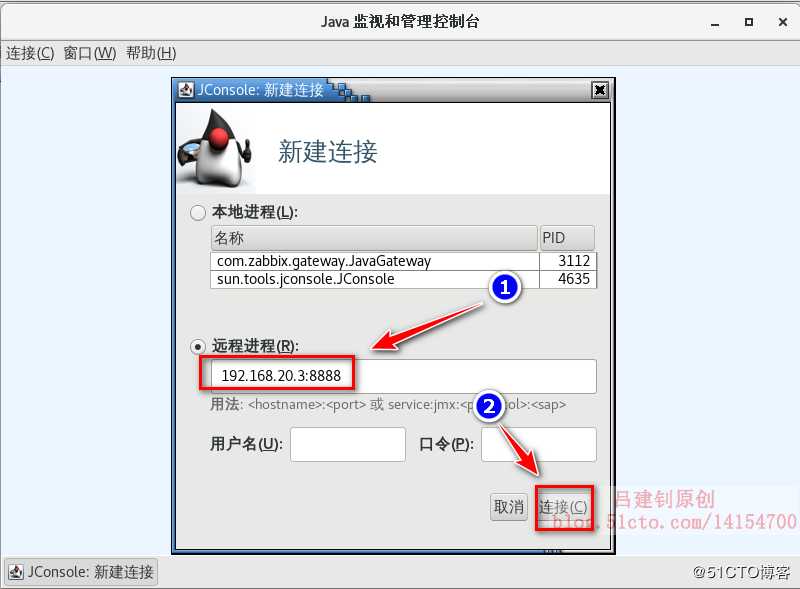
确保可以看到以下画面即可:
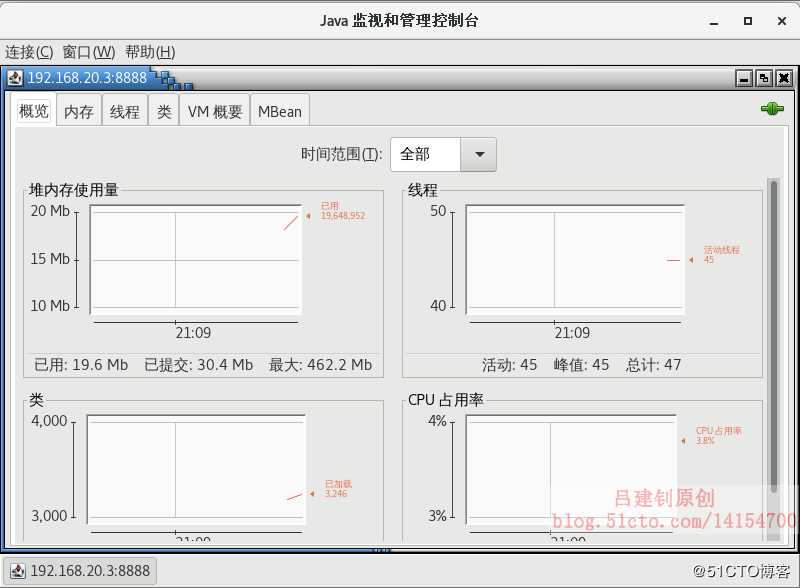
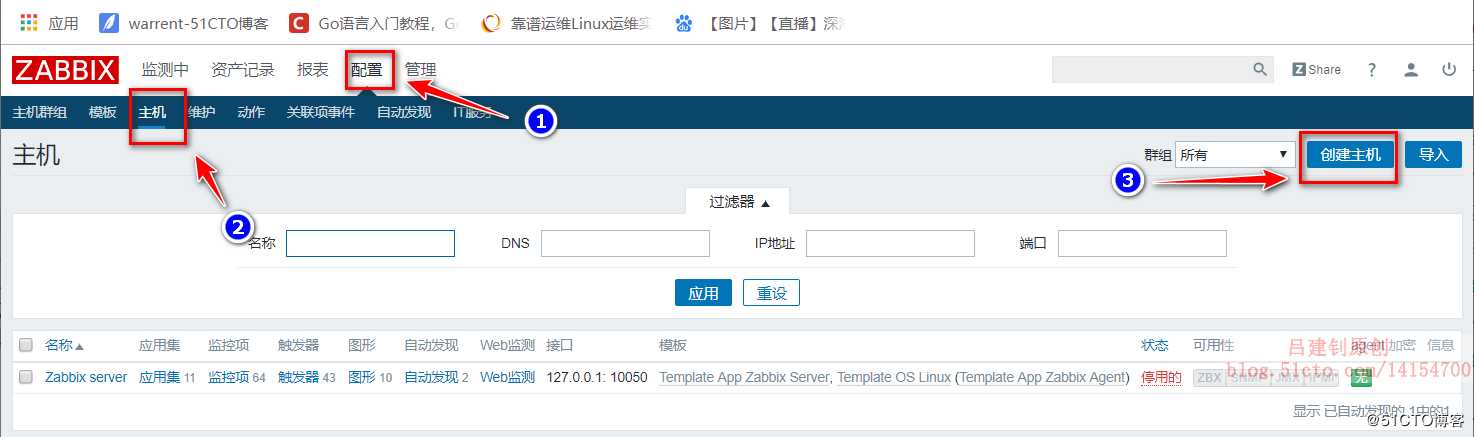
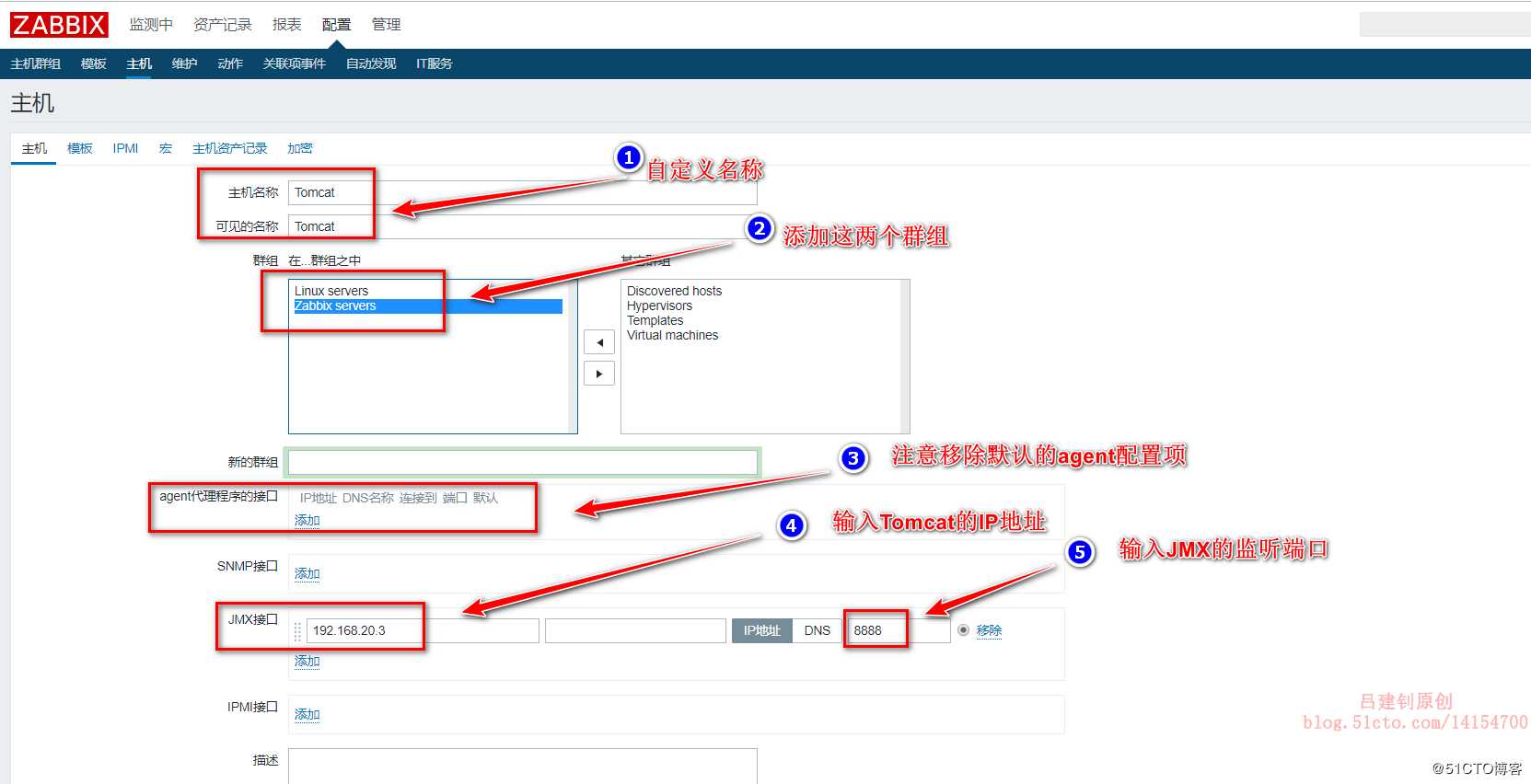
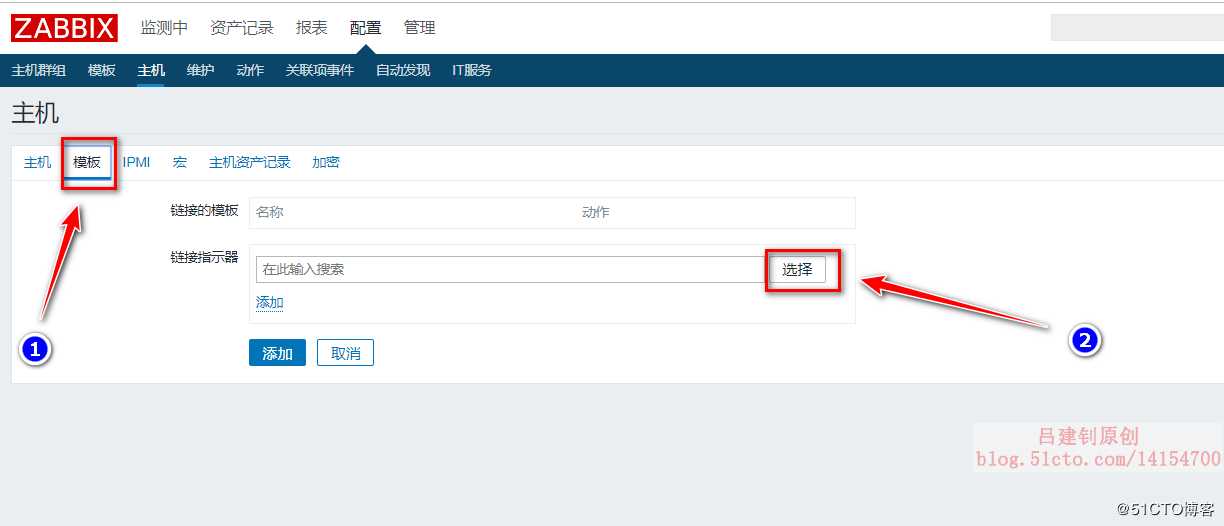
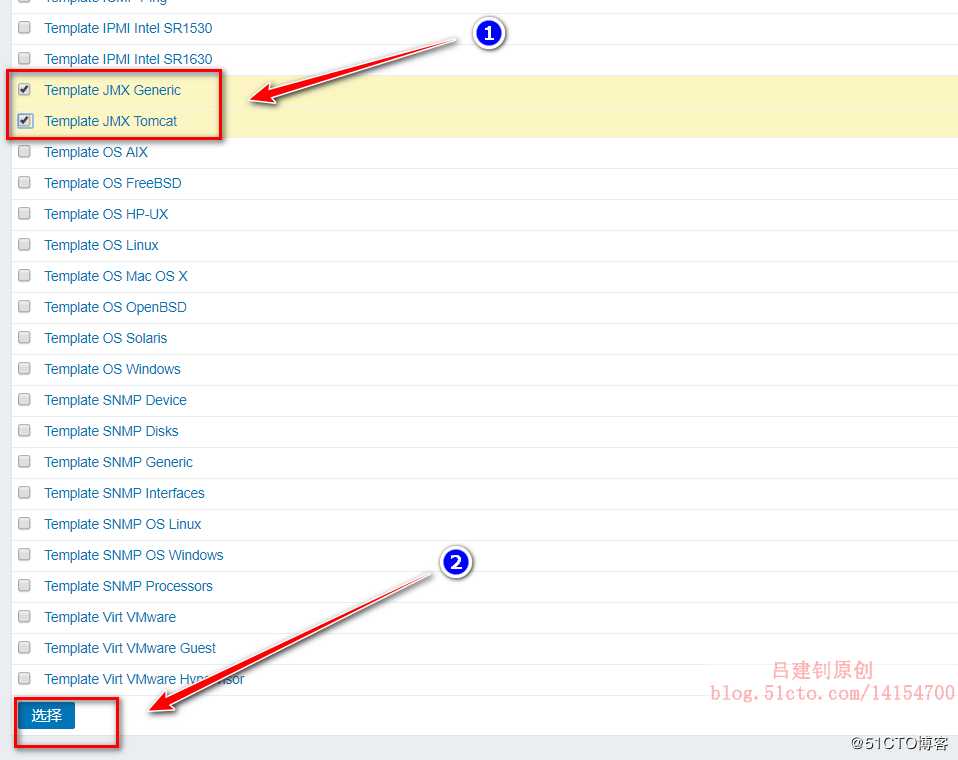
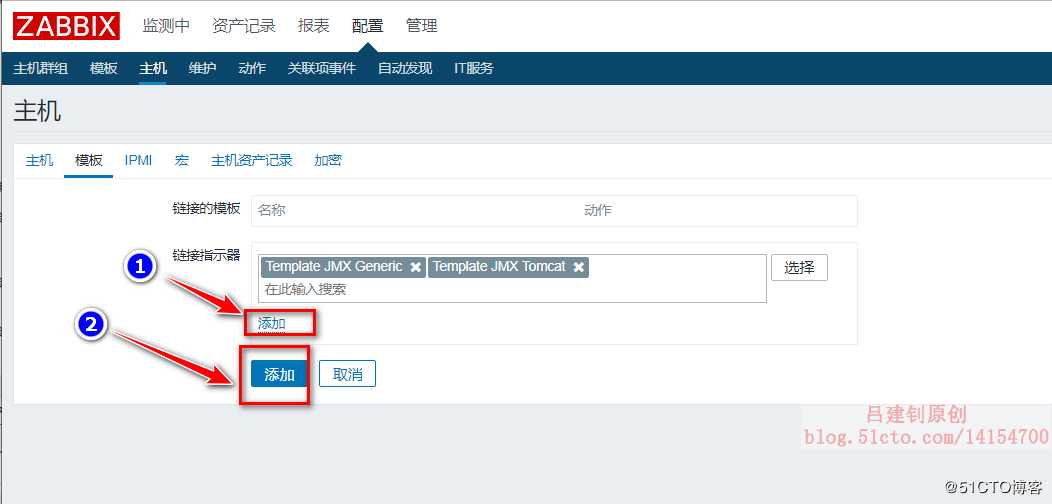
稍等片刻,显示如下即可:
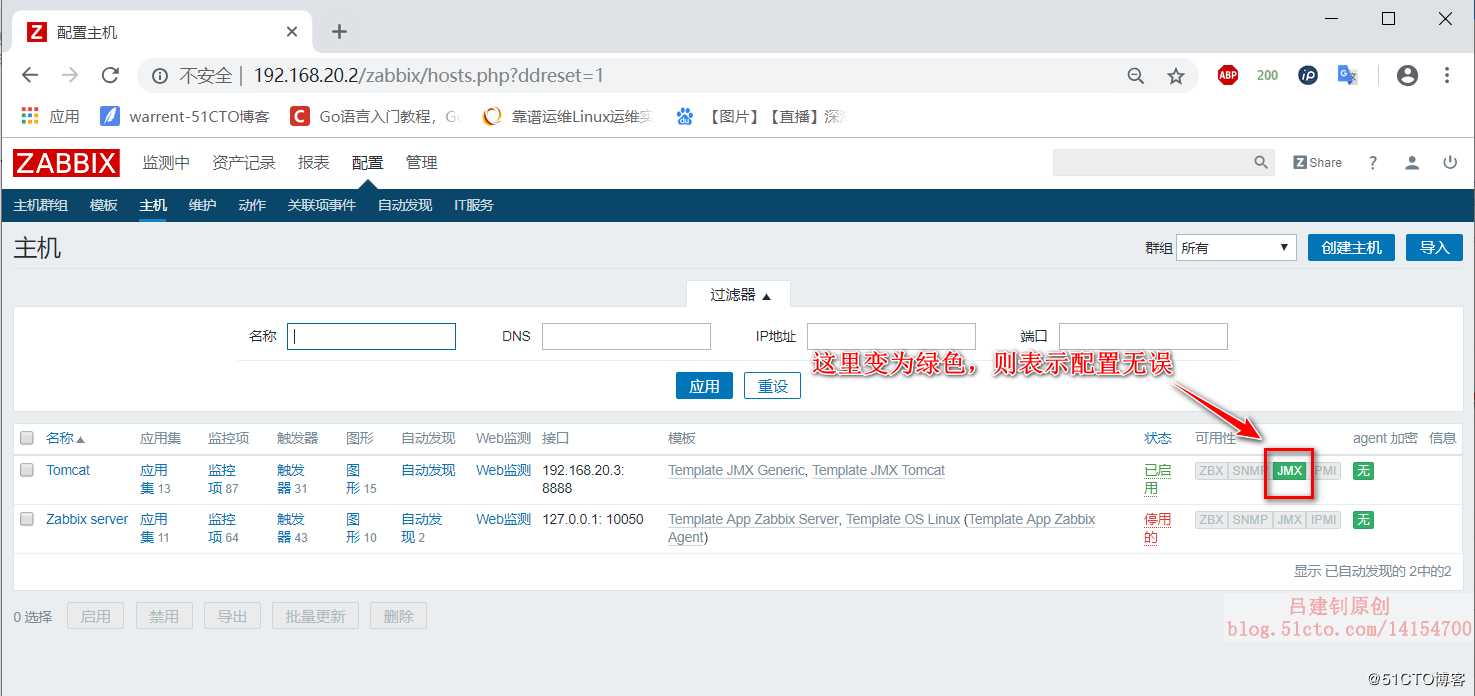
可以进行以下操作,看到JVM虚拟机相关的信息:
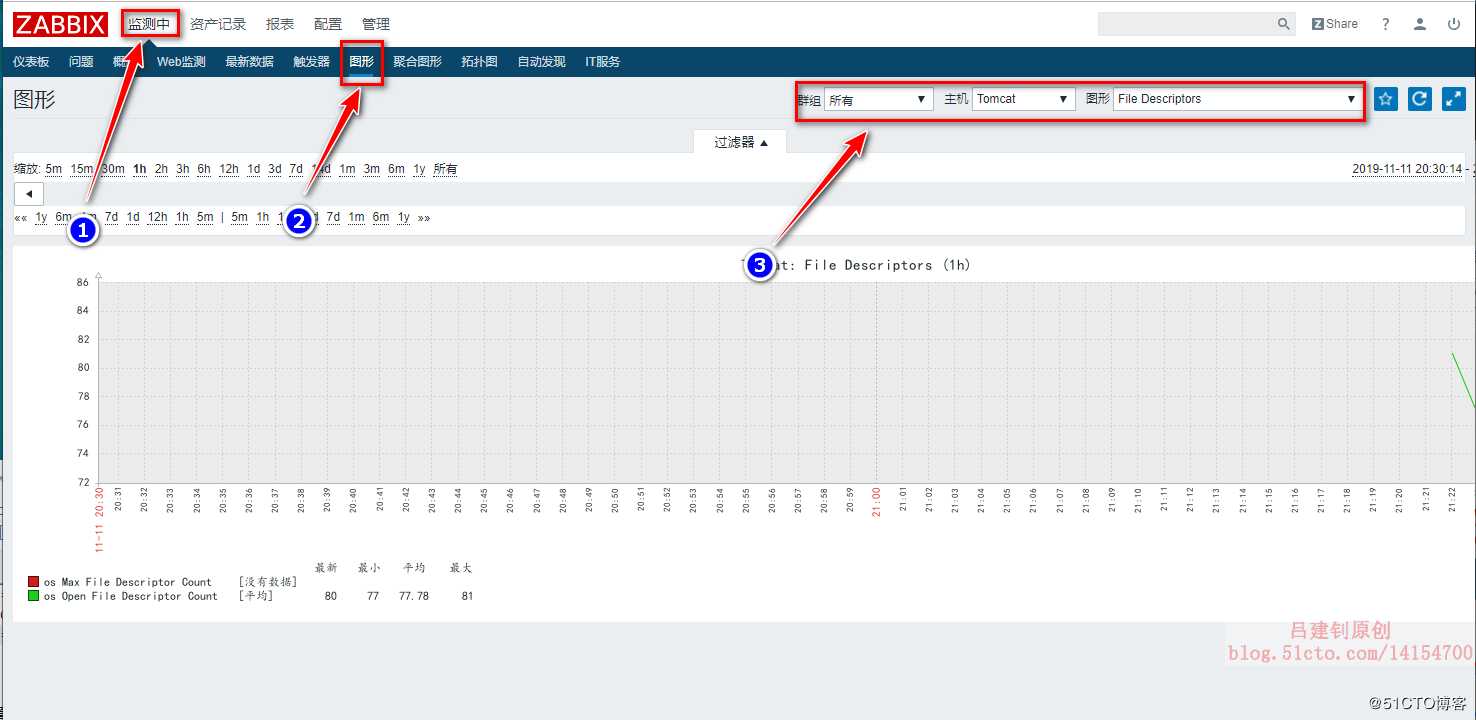
自行安装部署Nginx,这里我还将Nginx配置在Tomcat这台主机上。部署Nginx可参考博文:搭建Nginx服务器及深度优化
#安装zabbix-agent
[root@tomcat src]# tar zxf zabbix-3.2.1.tar.gz
[root@tomcat src]# cd zabbix-3.2.1/
[root@tomcat zabbix-3.2.1]# ./configure --prefix=/usr/local/zabbix --enable-agent && make && make install
[root@tomcat zabbix-3.2.1]# cp misc/init.d/fedora/core/zabbix_agentd /etc/init.d/
[root@tomcat zabbix-3.2.1]# chmod +x /etc/init.d/zabbix_agentd
#修改启动脚本
[root@tomcat zabbix-3.2.1]# sed -i ‘s/BASEDIR=\/usr\/local/BASEDIR=\/usr\/local\/zabbix/g‘ /etc/init.d/zabbix_agentd
[root@tomcat zabbix-3.2.1]# sed -i ‘s/PIDFILE=\/tmp\/$BINARY_NAME.pid/PIDFILE=$BASEDIR\/logs\/$BINARY_NAME.pid/g‘ /etc/init.d/zabbix_agentd
[root@tomcat zabbix-3.2.1]# useradd -M -s /sbin/nologin zabbix
[root@tomcat ~]# mkdir -p /usr/local/zabbix/logs/
[root@tomcat ~]# chown -R zabbix:zabbix /usr/local/zabbix
[root@tomcat zabbix-3.2.1]# chkconfig --add zabbix_agentd
[root@tomcat zabbix-3.2.1]# chkconfig zabbix_agentd on
[root@tomcat zabbix-3.2.1]# systemctl start zabbix_agentd
[root@tomcat zabbix-3.2.1]# netstat -anpt | grep zabbix
tcp 0 0 0.0.0.0:10050 0.0.0.0:* LISTEN 97364/zabbix_agentd
#修改agent配置文件
[root@tomcat zabbix-3.2.1]# cd /usr/local/zabbix/etc/
[root@tomcat etc]# sed -i ‘s/# PidFile=\/tmp\/zabbix_agentd.pid/PidFile=\/usr\/local\/zabbix\/logs\/zabbix_agentd.pid/g‘ zabbix_agentd.conf
[root@tomcat etc]# sed -i ‘s/LogFile=\/tmp\/zabbix_agentd.log/LogFile=\/usr\/local\/zabbix\/logs\/zabbix_agentd.log/g‘ zabbix_agentd.conf
[root@tomcat etc]# sed -i ‘s/Server=127.0.0.1/Server=192.168.20.2/g‘ zabbix_agentd.conf
[root@tomcat etc]# sed -i ‘s/# ListenPort=10050/ListenPort=10050/g‘ zabbix_agentd.conf
[root@tomcat etc]# sed -i ‘s/# ListenIP=0.0.0.0/ListenIP=0.0.0.0/g‘ zabbix_agentd.conf
[root@tomcat etc]# sed -i ‘s/ServerActive=127.0.0.1/ServerActive=192.168.20.2/g‘ zabbix_agentd.conf
[root@tomcat etc]# sed -i ‘s/Hostname=Zabbix server/Hostname=192.168.20.3/g‘ zabbix_agentd.conf
[root@tomcat etc]# sed -i ‘s/# Timeout=3/Timeout=15/g‘ zabbix_agentd.conf
[root@tomcat etc]# sed -i ‘s/# Include=\/usr\/local\/etc\/zabbix_agentd.conf.d\//Include=\/usr\/local\/zabbix\/etc\/zabbix_agentd.conf.d\//g‘ zabbix_agentd.conf
[root@tomcat etc]# sed -i ‘s/# UnsafeUserParameters=0/UnsafeUserParameters=1/g‘ zabbix_agentd.conf
[root@tomcat etc]# echo ‘UserParameter=nginx.info[*],/usr/local/zabbix/scripts/nginx.sh $1‘ >> zabbix_agentd.conf
[root@tomcat etc]# echo "UserParameter=nginx.ping[*],netstat -anput | grep -w 80 | grep -w LISTEN | wc -l" >> zabbix_agentd.conf
[root@tomcat etc]# egrep -v ‘^$|^#‘ zabbix_agentd.conf #确定配置无误
PidFile=/usr/local/zabbix/logs/zabbix_agentd.pid
LogFile=/usr/local/zabbix/logs/zabbix_agentd.log
Server=192.168.20.2
ListenPort=10050
ListenIP=0.0.0.0
ServerActive=192.168.20.2
Hostname=192.168.20.3
Timeout=15
Include=/usr/local/zabbix/etc/zabbix_agentd.conf.d/
Include=/usr/local/zabbix/etc/zabbix_agentd.conf.d/*.conf
UnsafeUserParameters=1
UserParameter=nginx.info[*],/usr/local/zabbix/scripts/nginx.sh $1
UserParameter=nginx.ping[*],netstat -anput | grep -w 80 | grep -w LISTEN | wc -l
注:此脚本可在我文章开头的下载链接中获得。
[root@tomcat etc]# mkdir /usr/local/zabbix/scripts/
[root@tomcat etc]# cd /usr/local/zabbix/scripts/
[root@tomcat scripts]# cat nginx.sh #脚本如下,所有IP均为Nginx的IP
#!/bin/bash
case $1 in
index)
RS=`curl -s -I 192.168.20.3/index.html |head -n1 |awk ‘{print $2}‘`
echo $RS
;;
WorkerProcesses)
RS=`ps aux |grep nginx | grep -w worker |wc -l`
echo $RS
;;
bps)
RS=`ab -q -n 1000 -c 1000 http://192.168.20.3/index.html |grep Request | awk ‘{print $4}‘`
echo $RS
;;
Current)
LINES=`cat /usr/local/nginx/logs/access.log |wc -l`
sleep 1
NOW_LINES=`cat /usr/local/nginx/logs/access.log |wc -l`
echo $NOW_LINES $LINES | awk ‘{print $1 -$2}‘
;;
IP)
RS=`cat /usr/local/nginx/logs/access.log | awk ‘{print $1}‘ |sort -u | wc -l`
echo $RS
;;
VirtualHost)
RS=`cat /usr/local/nginx/conf/nginx.conf |grep -v ‘#‘ | grep server_name | wc -l`
echo $RS
;;
MD5)
RS=`md5sum /usr/local/nginx/conf/nginx.conf |awk ‘{print $1}‘`
echo $RS
;;
PV)
RS=`wc -l /usr/local/nginx/logs/access.log | awk ‘{print $1}‘`
echo $RS
;;
esac
[root@tomcat scripts]# /etc/init.d/zabbix_agentd restart #重启agent
#调整相应权限,需要所有用户都可以执行netstat命令
[root@tomcat scripts]# chmod +s /usr/bin/netstat
[root@tomcat scripts]# chmod +x nginx.sh
1、在配置web界面前,可现在Zabbix-Server端测试一下相关信息是否可以获得,以便验证脚本的正确性(同时ab压力测试是必须要有的,Server端和Agent端都要装该命令)。
[root@zabbix fonts]# yum -y install httpd-tools #安装ab压力测试命令
[root@zabbix fonts]# ab -q -n 1000 -c 1000 http://192.168.20.3/index.html |grep Request | awk ‘{print $4}‘
2117.31 #有信息返回则表示正常配置Web界面:
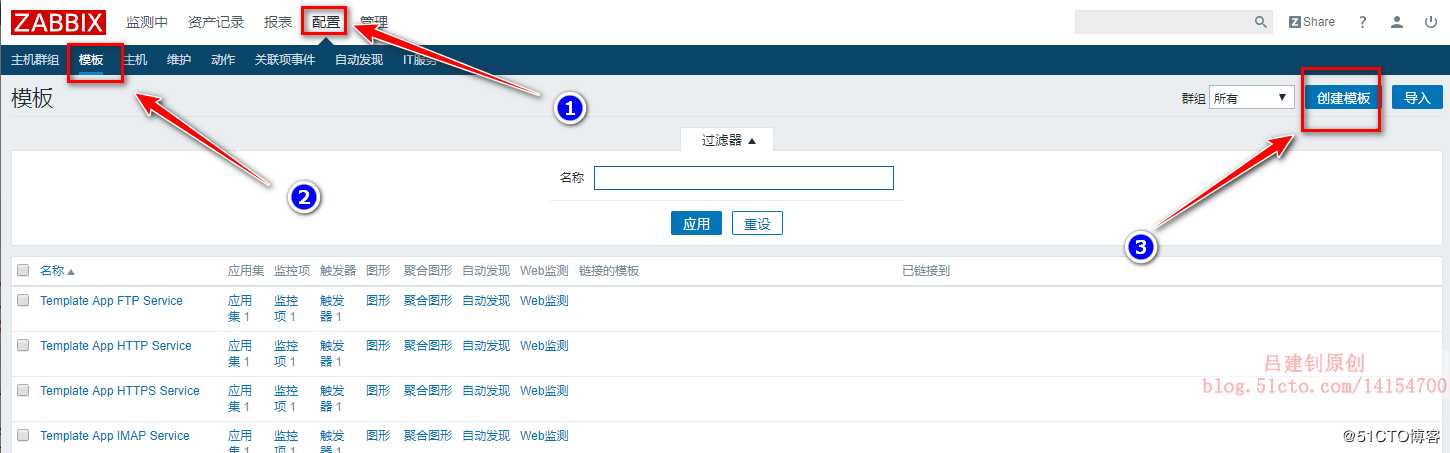
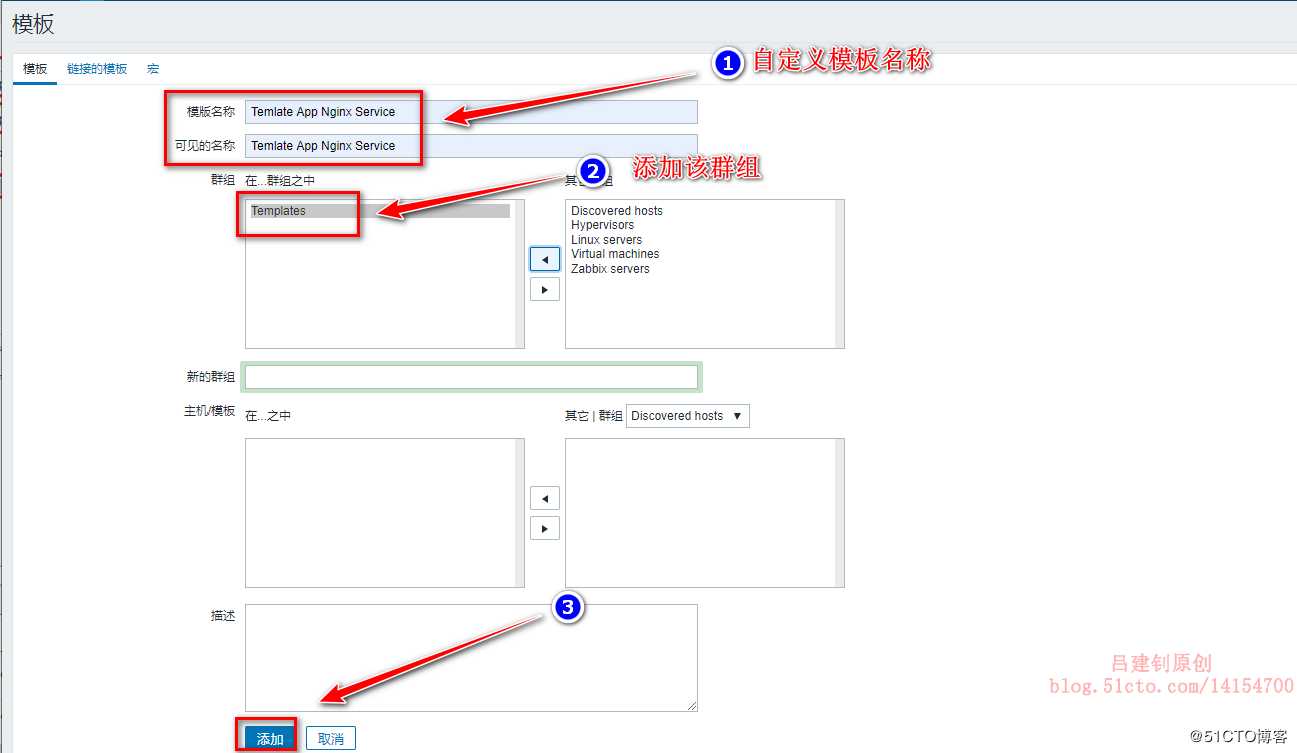
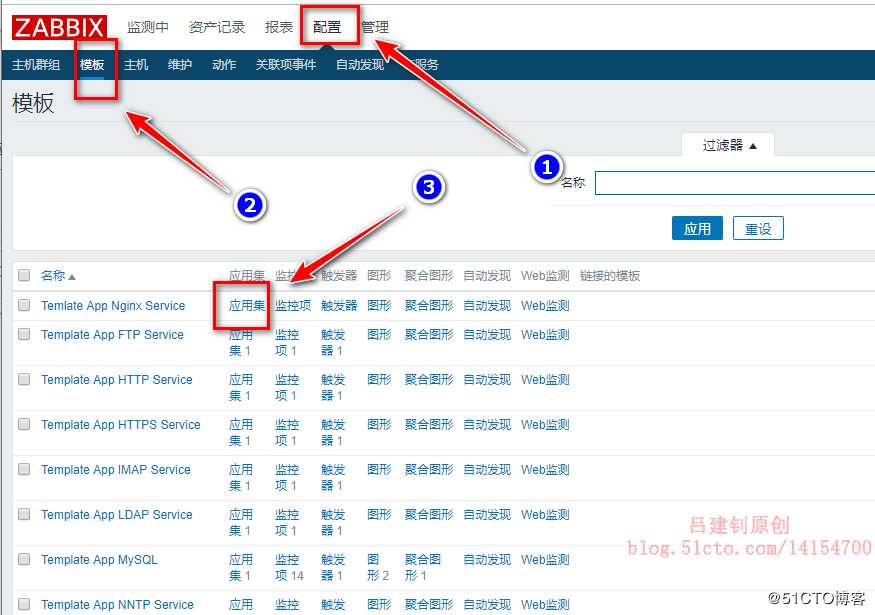
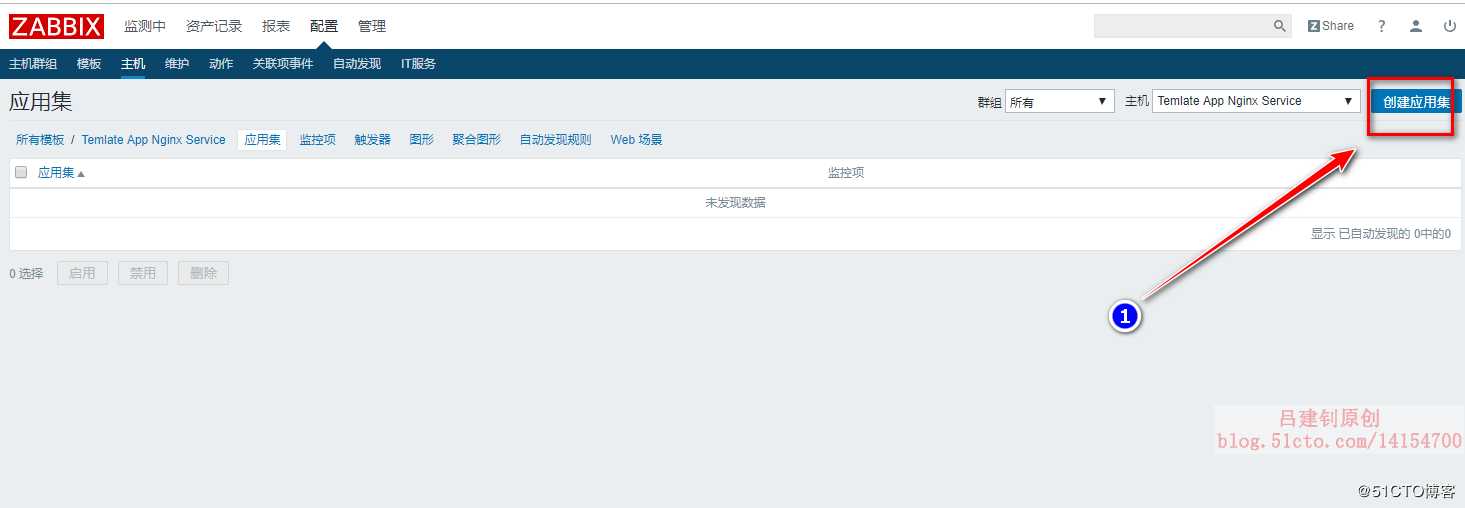
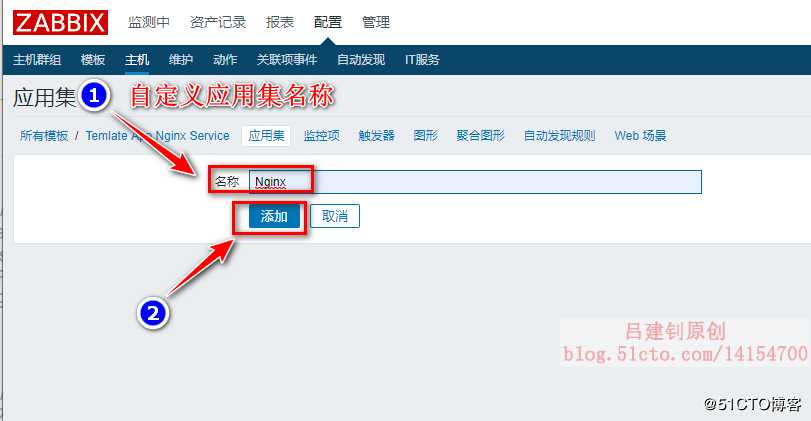
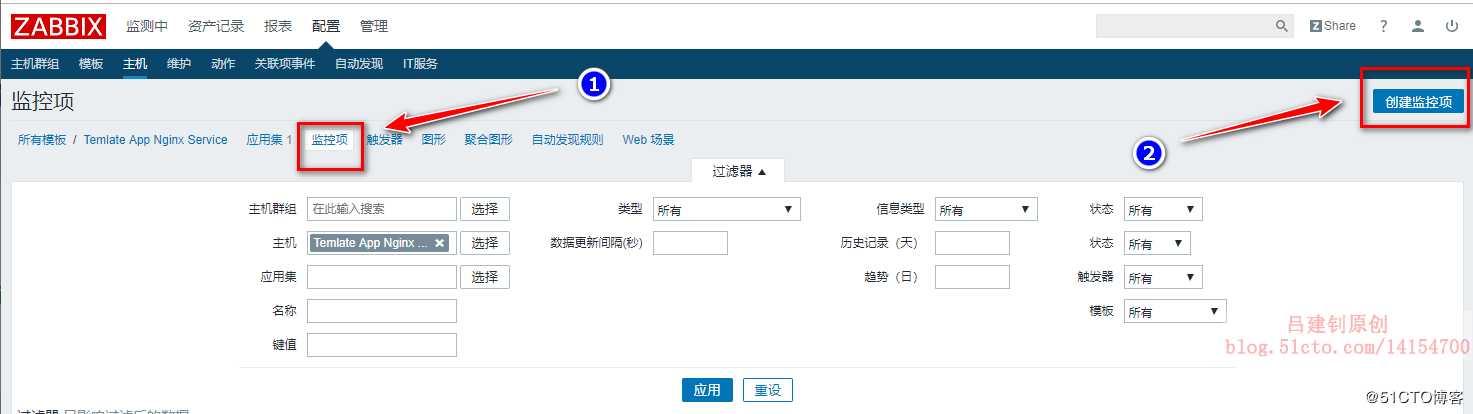
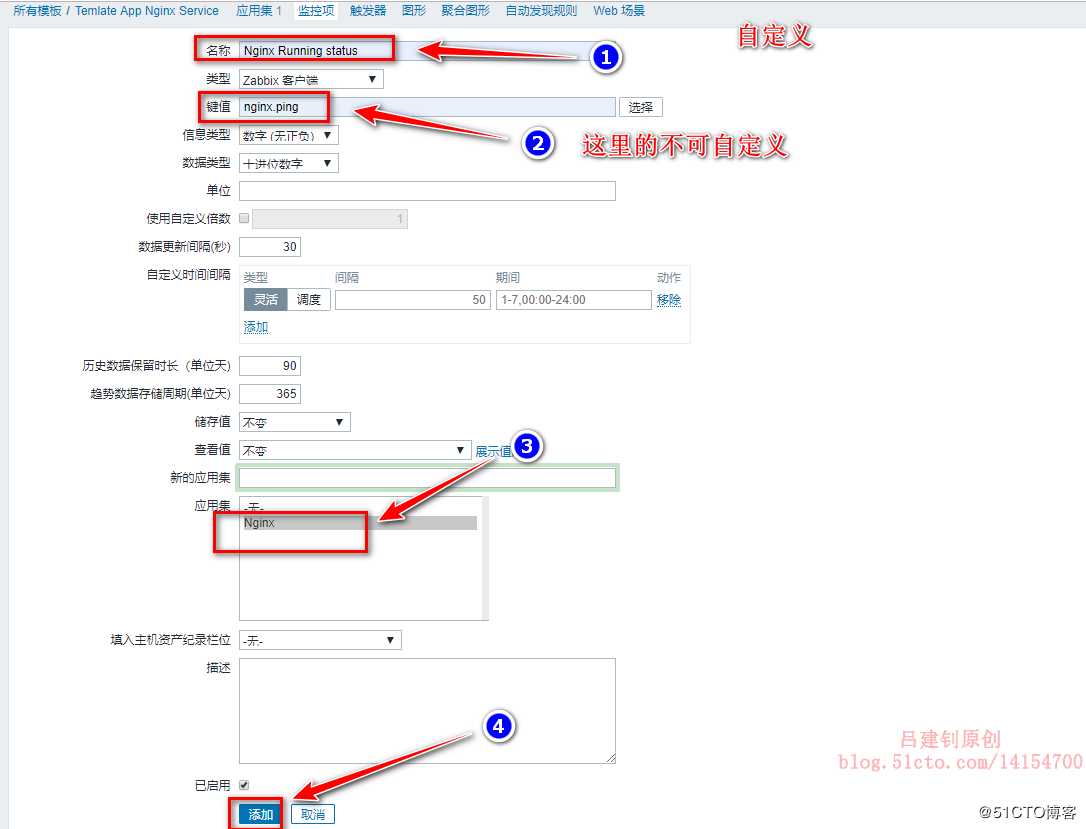
监控Nginx总访问量:
接下来每添加一个监控项,都要点击下面的按钮,为了简单,以后就不截下面页面的图了。
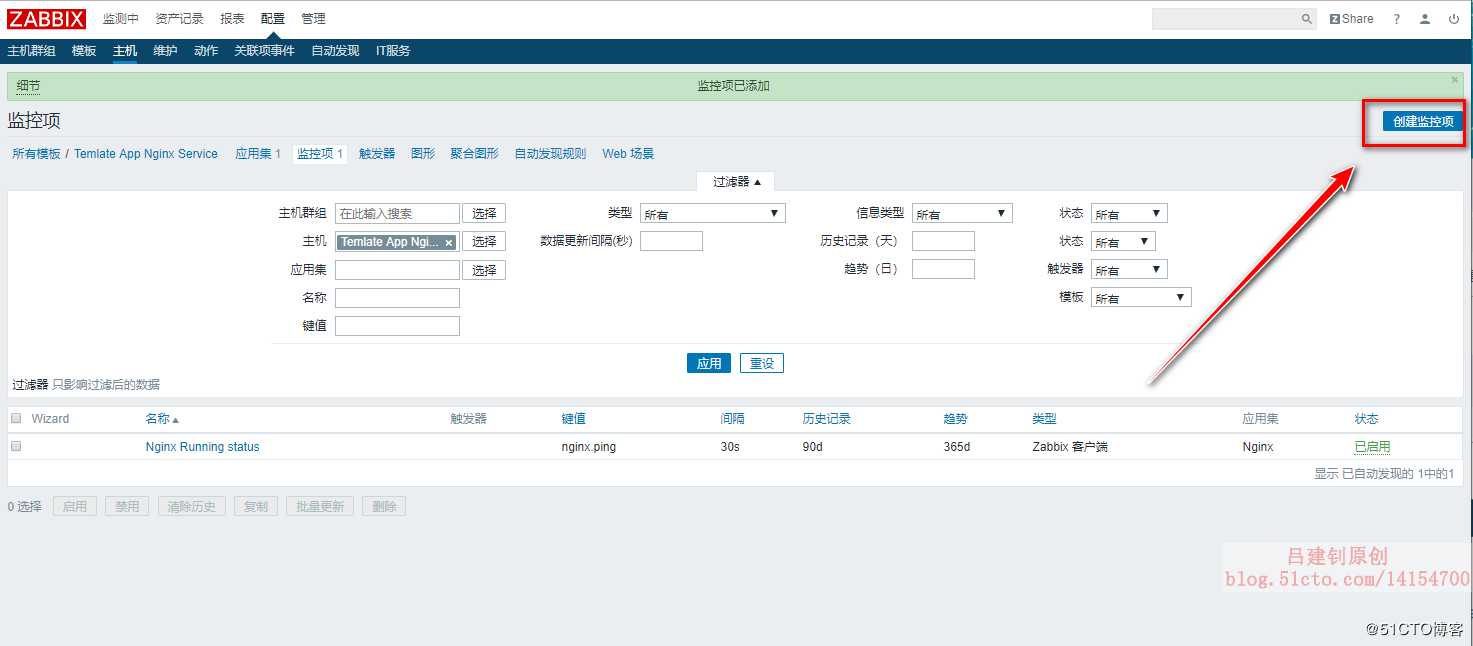
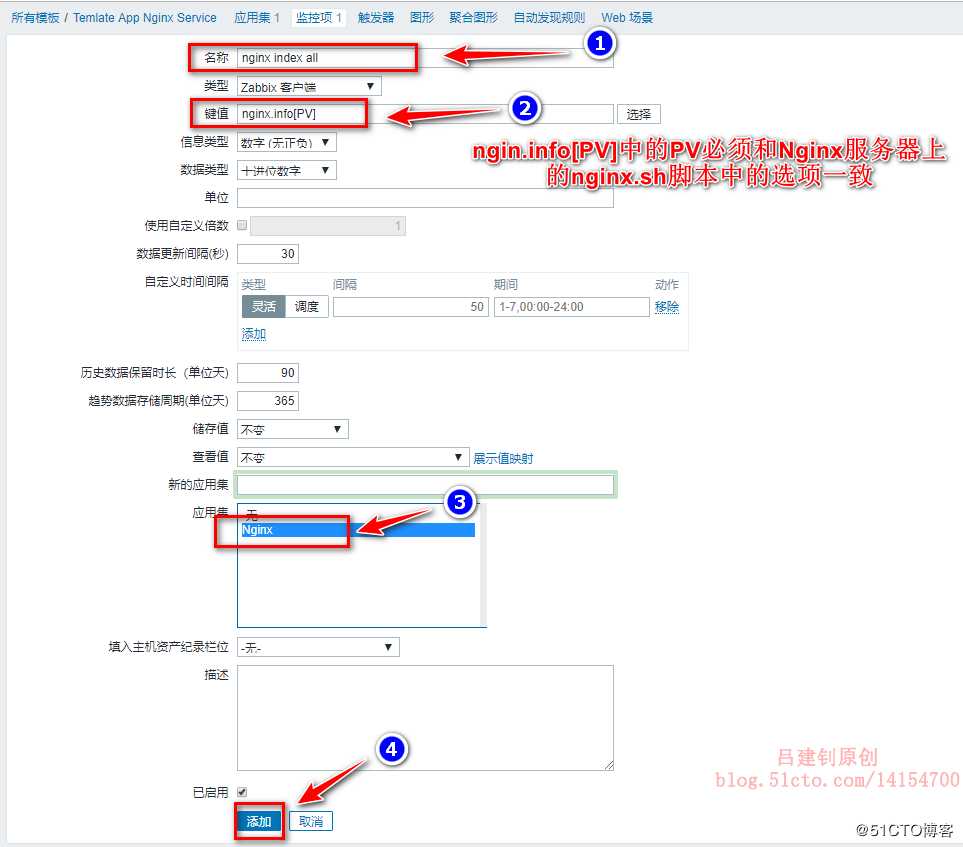
独立IP数
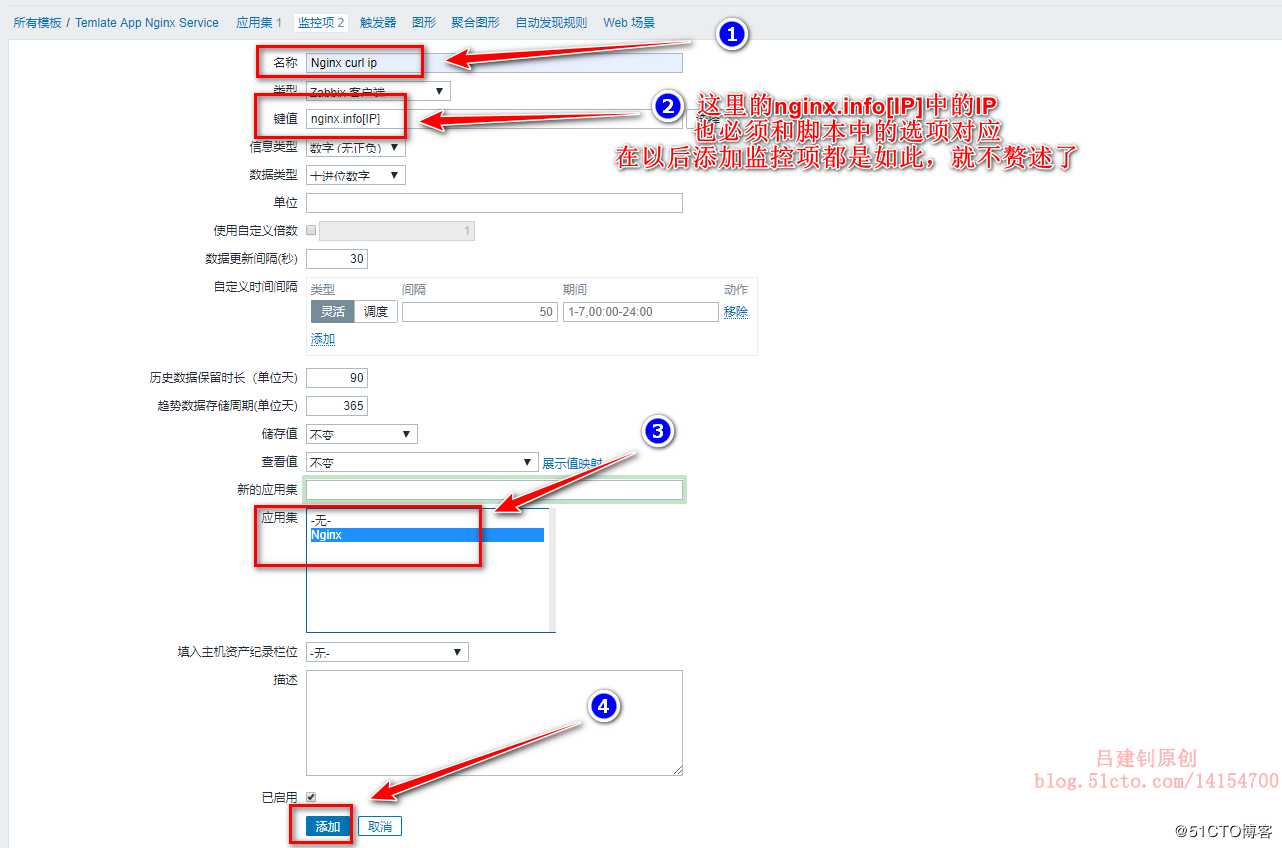
Nginx主页的状态
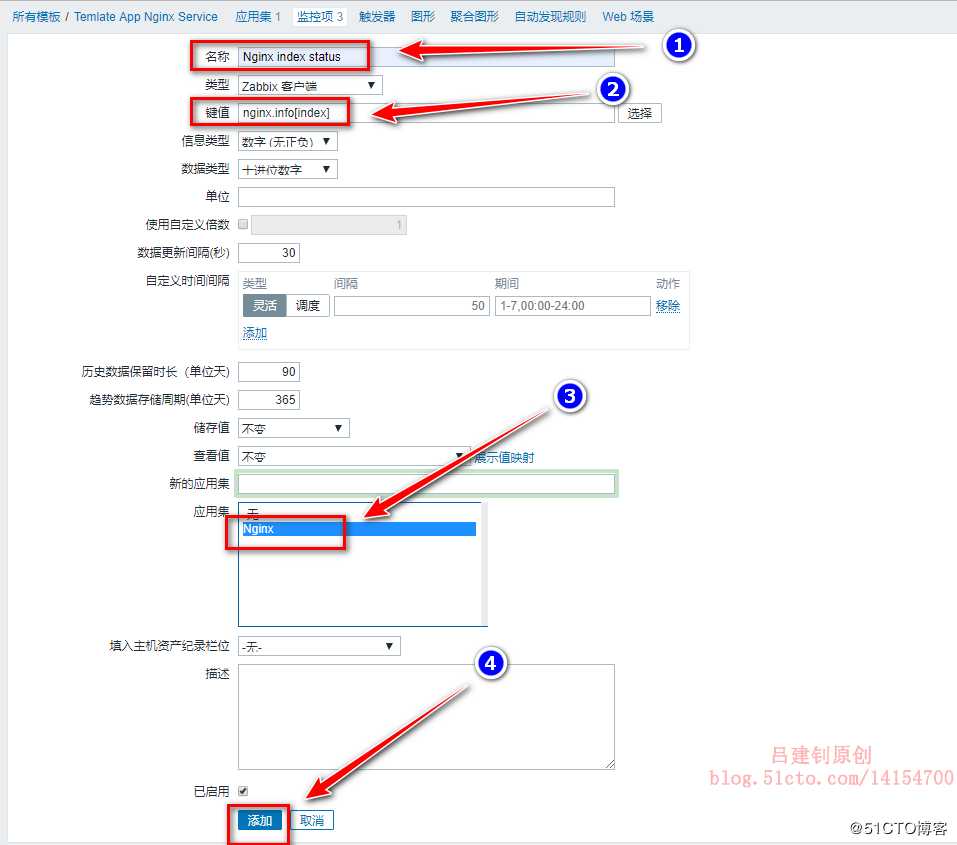
Nginx当前并发数

配置文件MD5值用来监控nginx配置文件是否被更改(注意图中其信息类型)
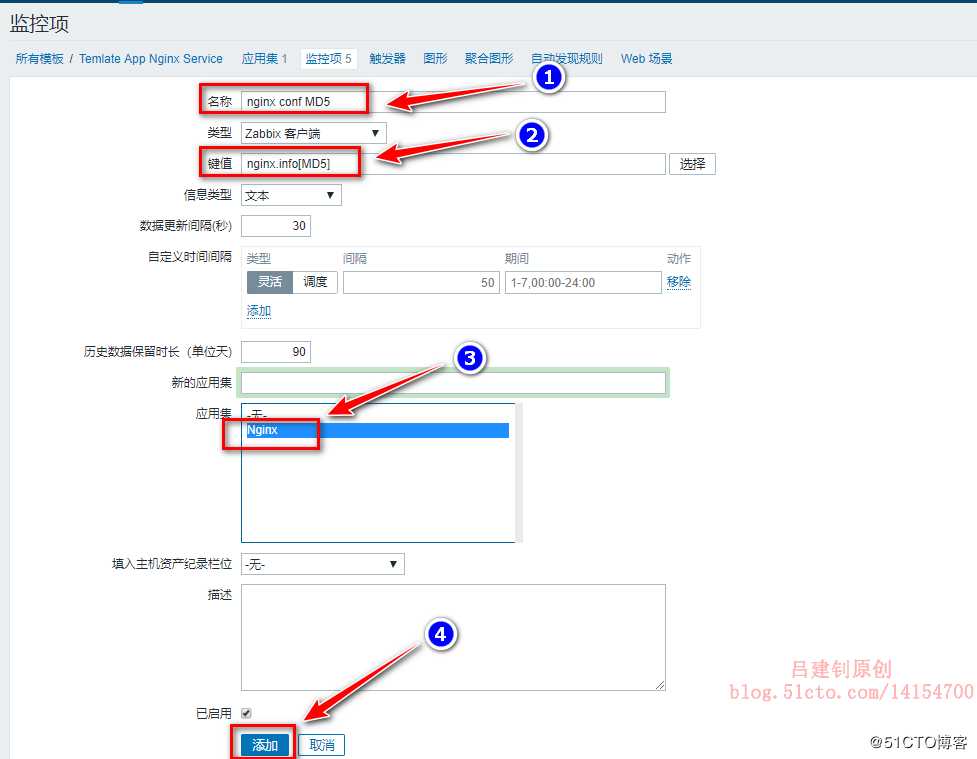
当前吞吐量bps,并且让其更新时间为60秒(注意其信息类型)
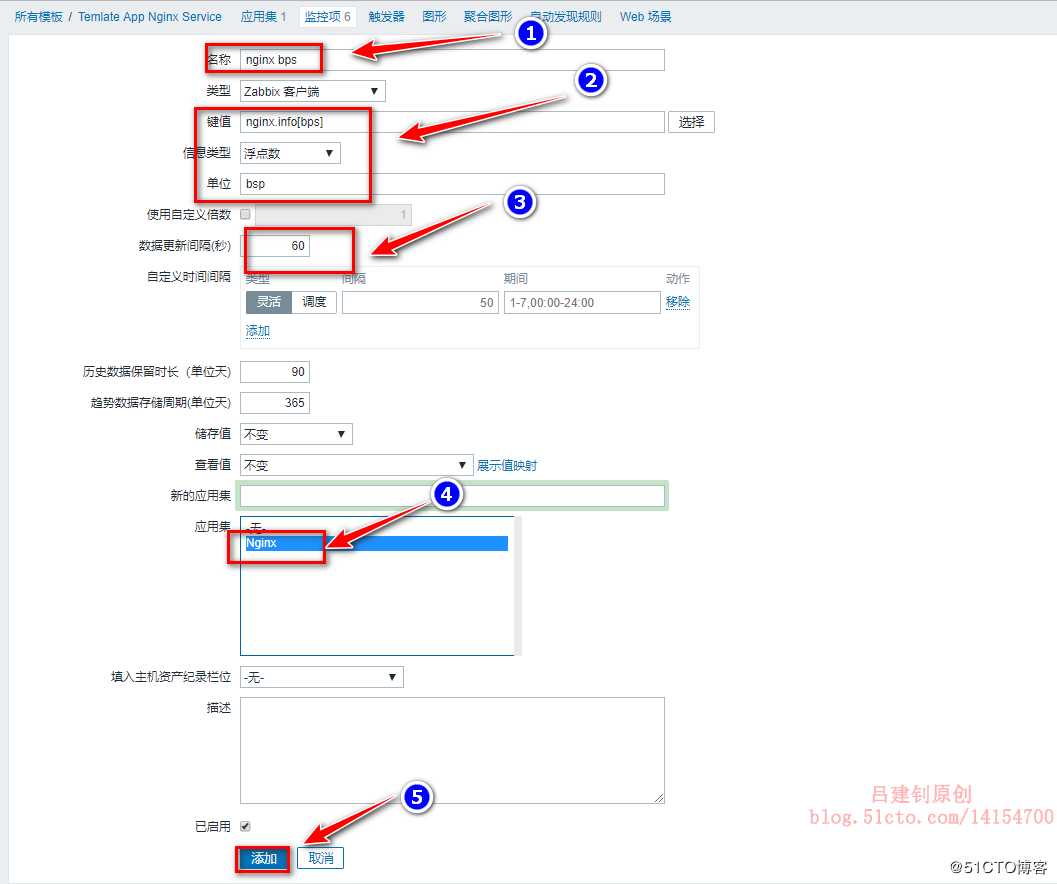
监控nginx工作进程的个数
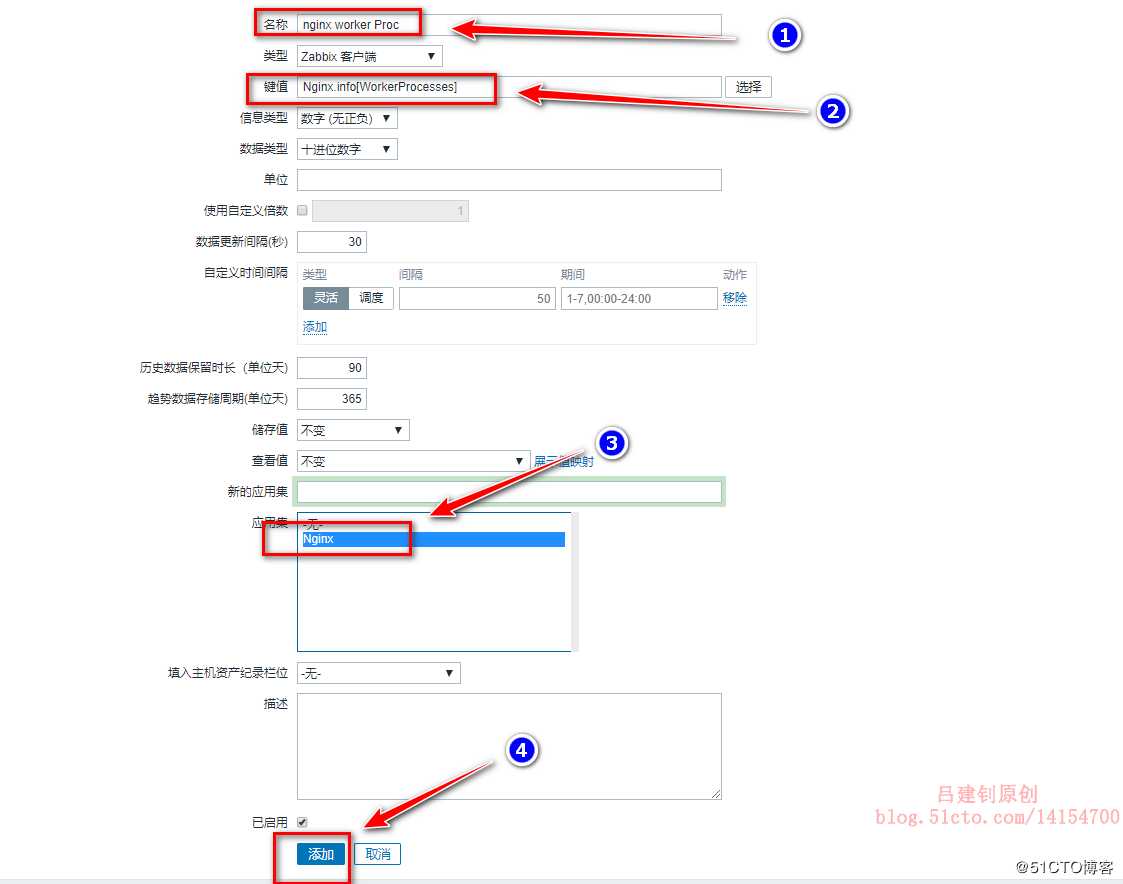
监控Nignx虚拟主机的个数
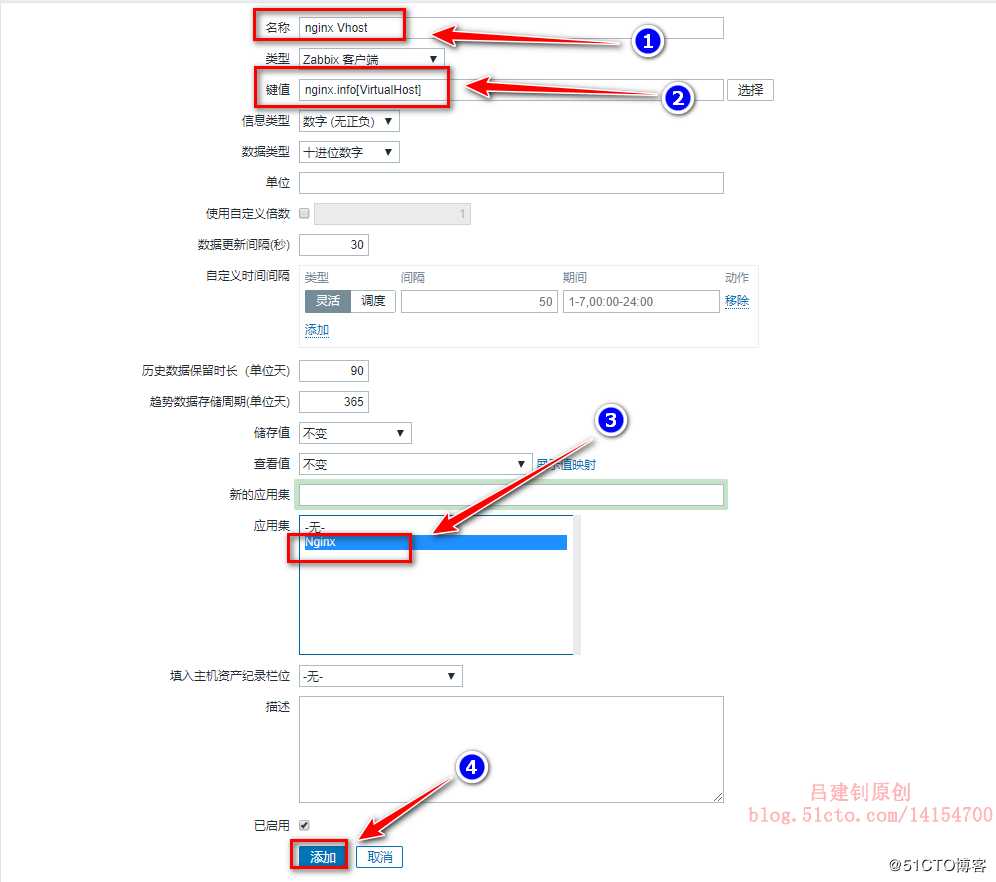
nginx服务意外停止工作触发器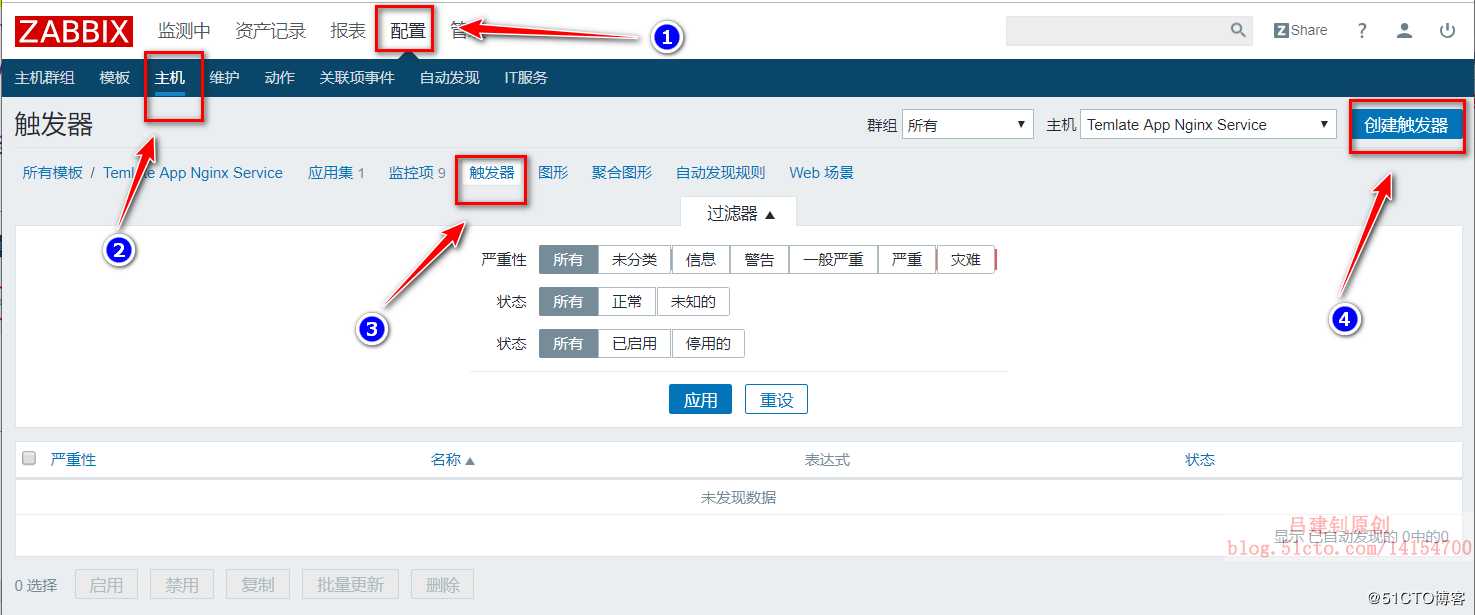
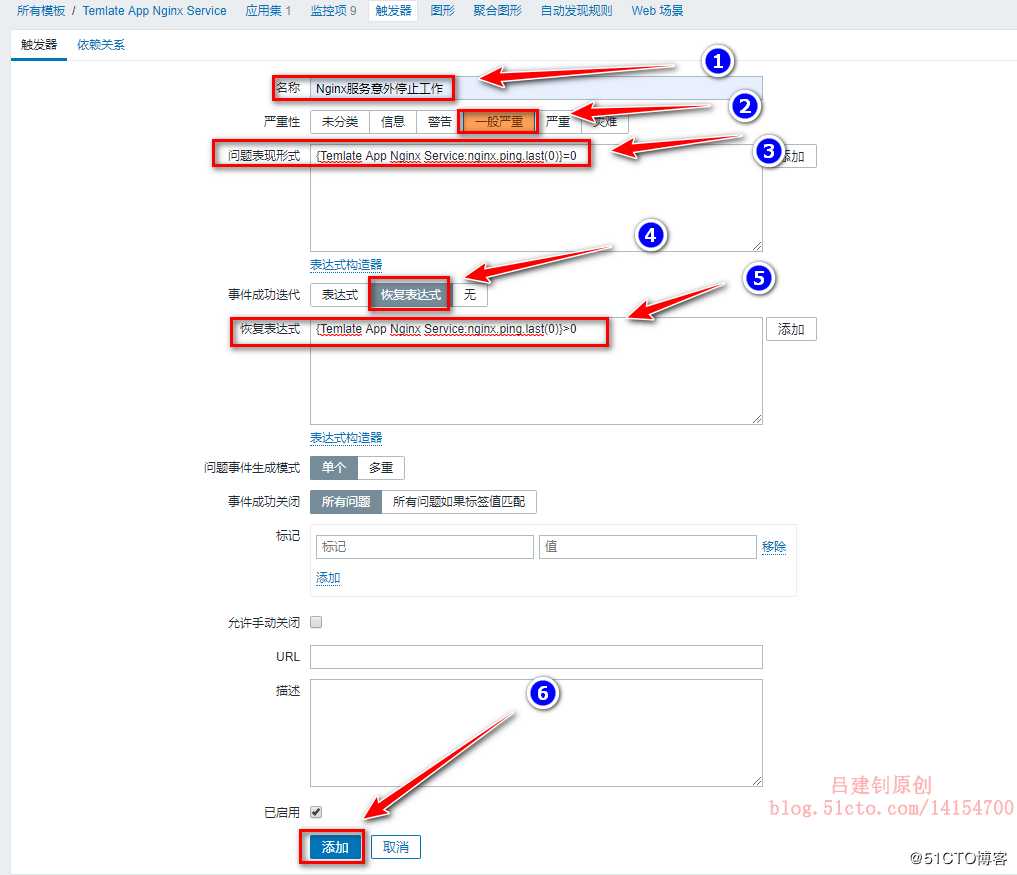
创建Nginx主页不可访问的触发器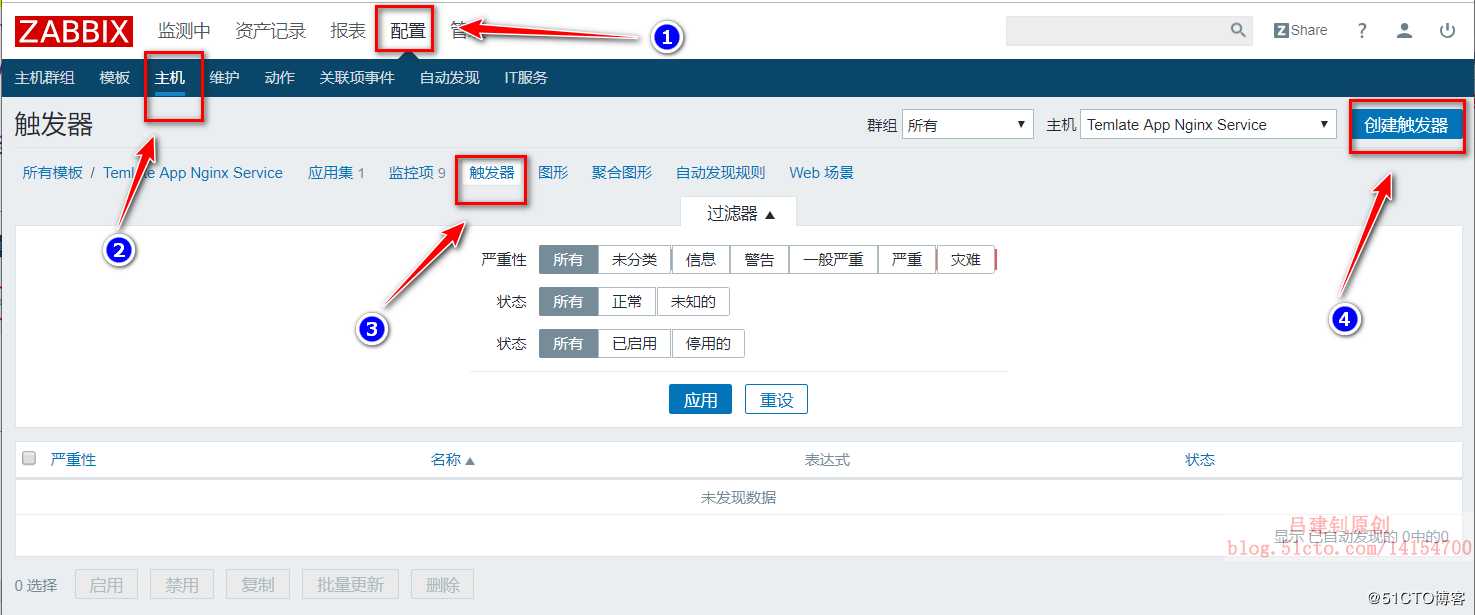
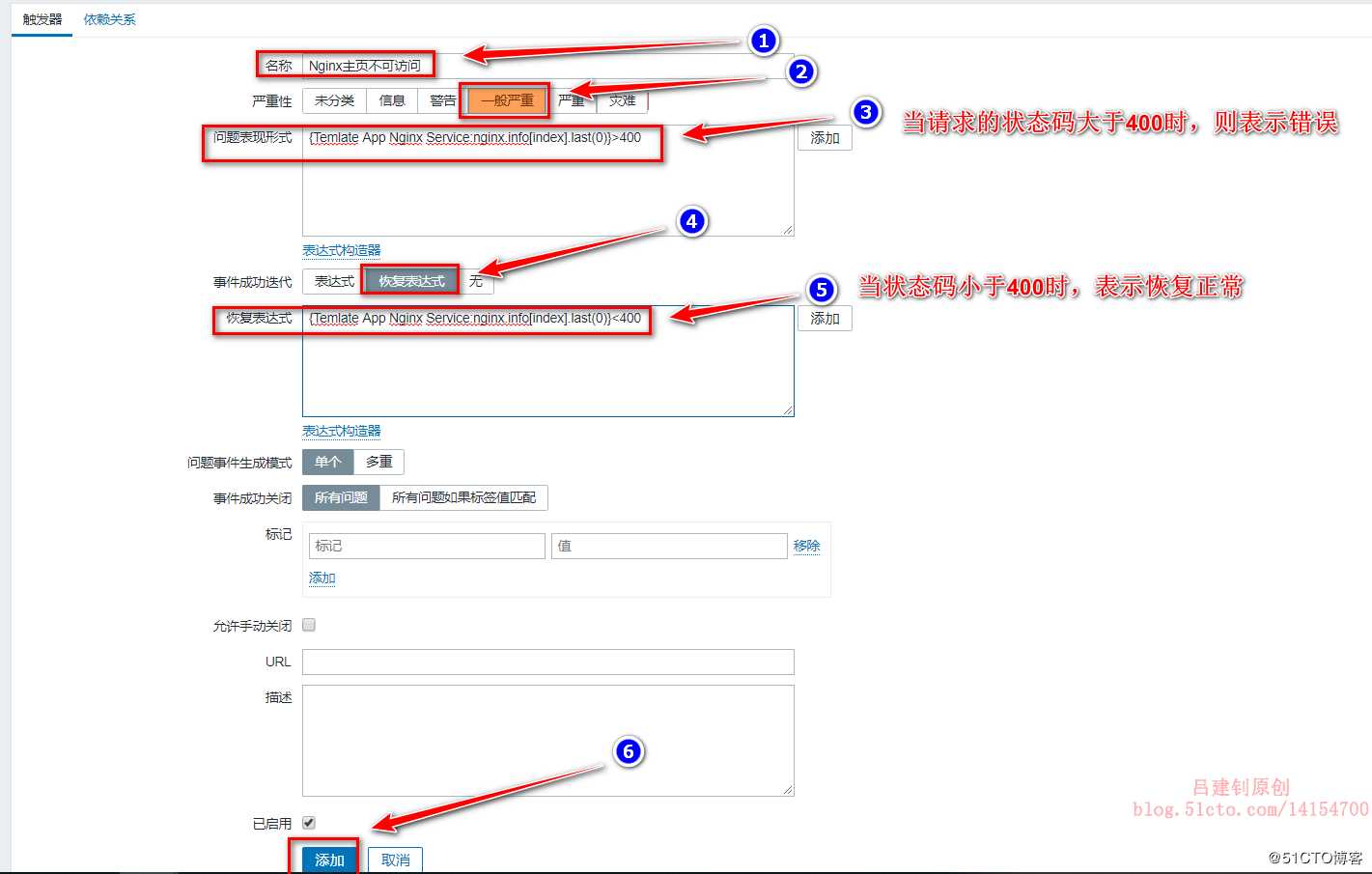
创建Nginx配置文件被修改触发器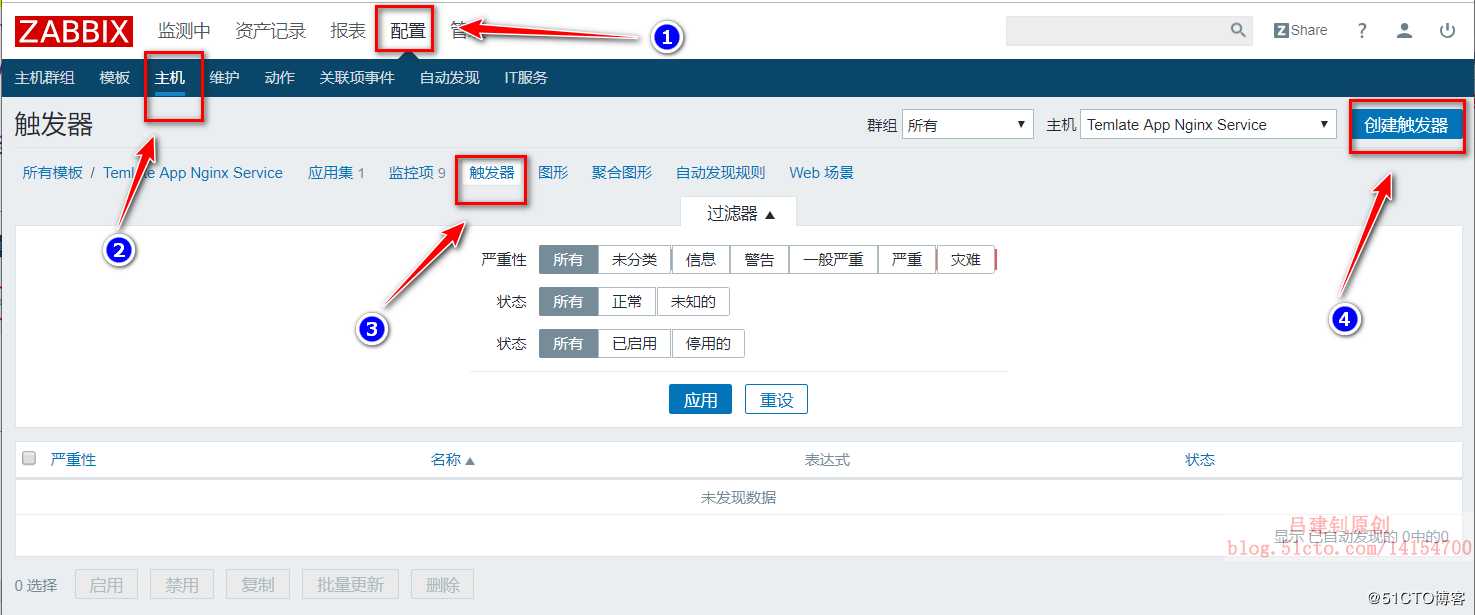
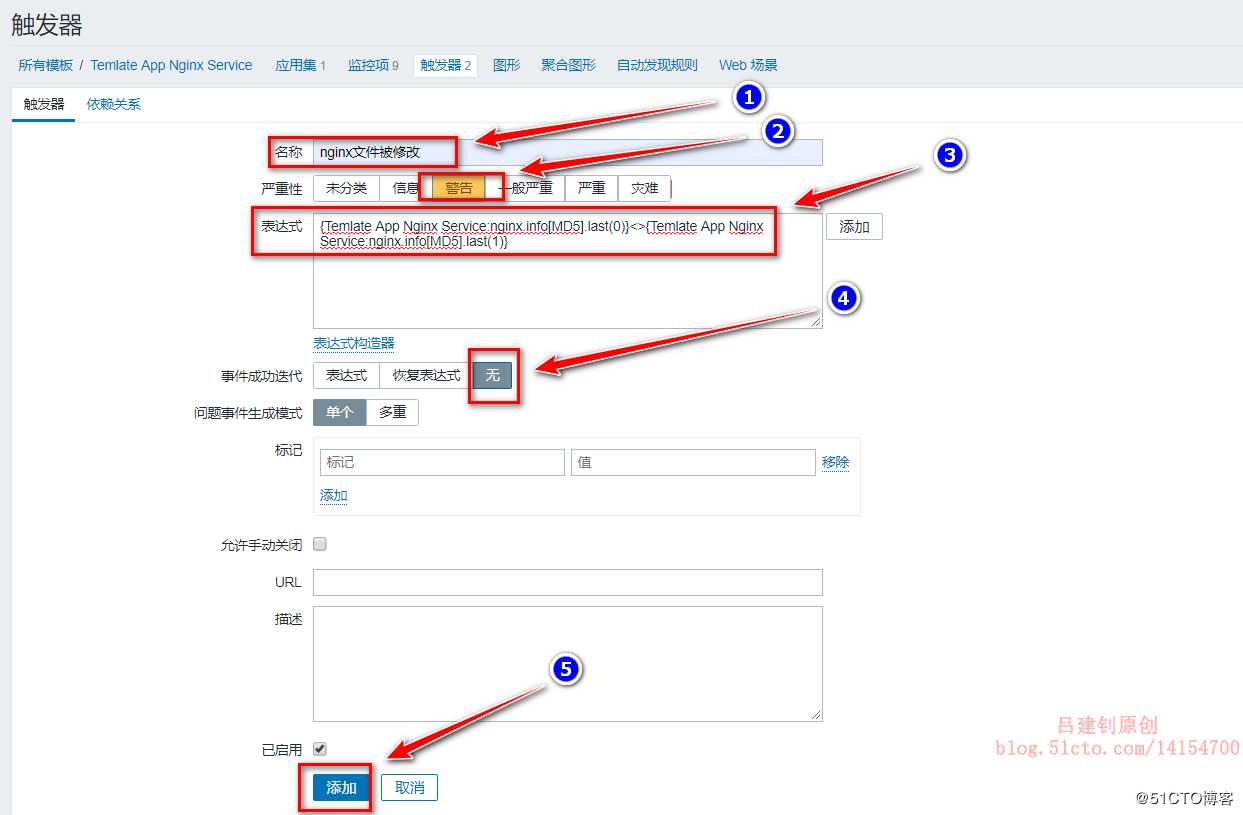
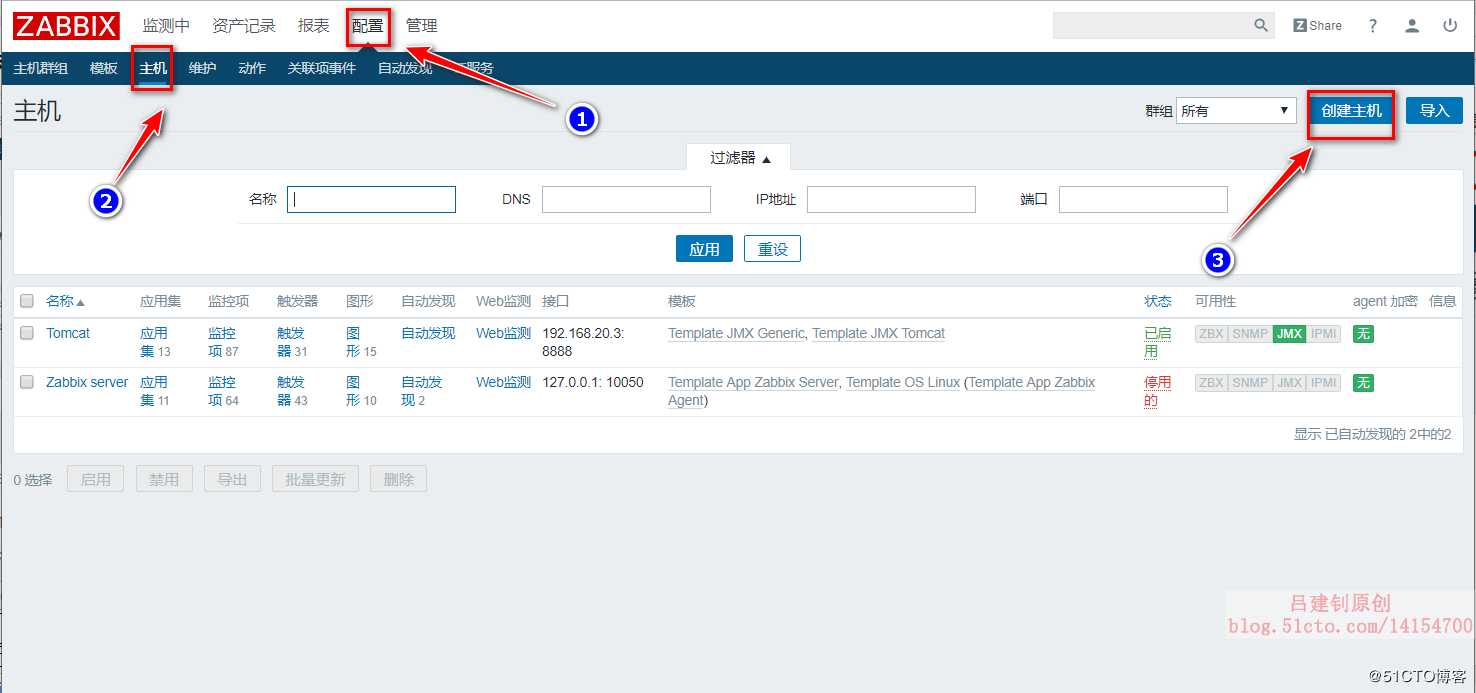
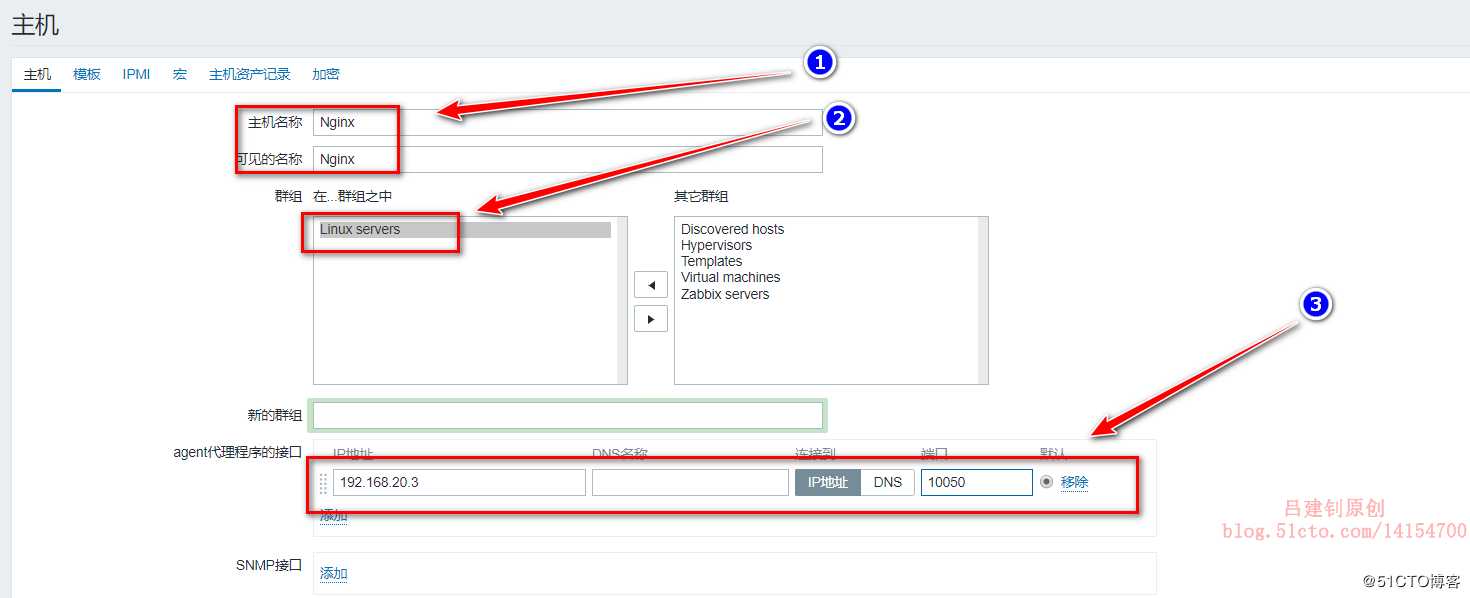
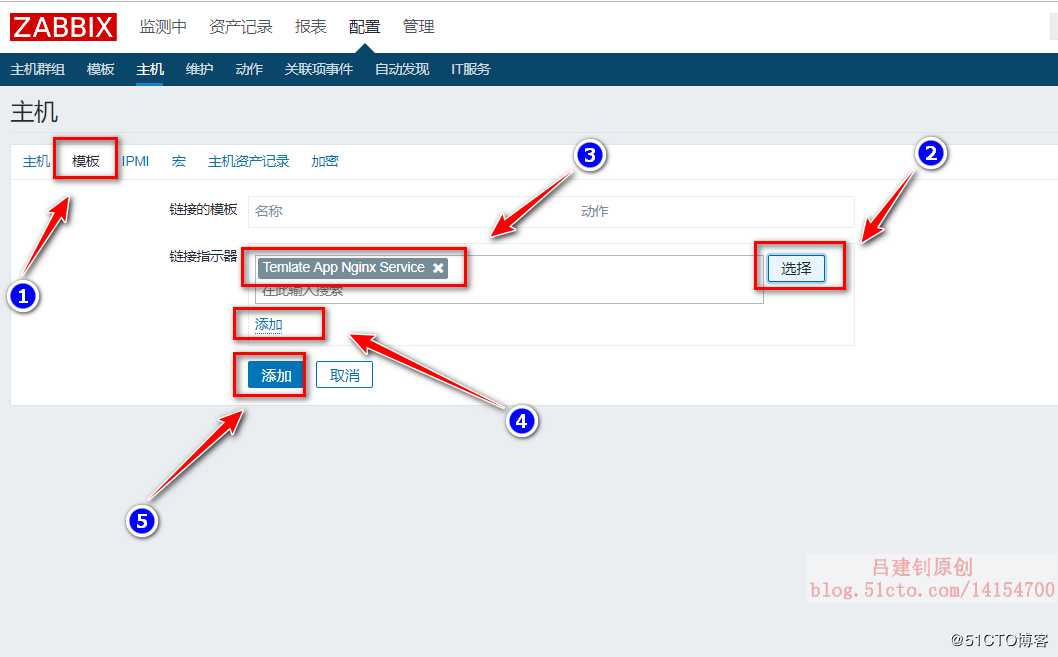
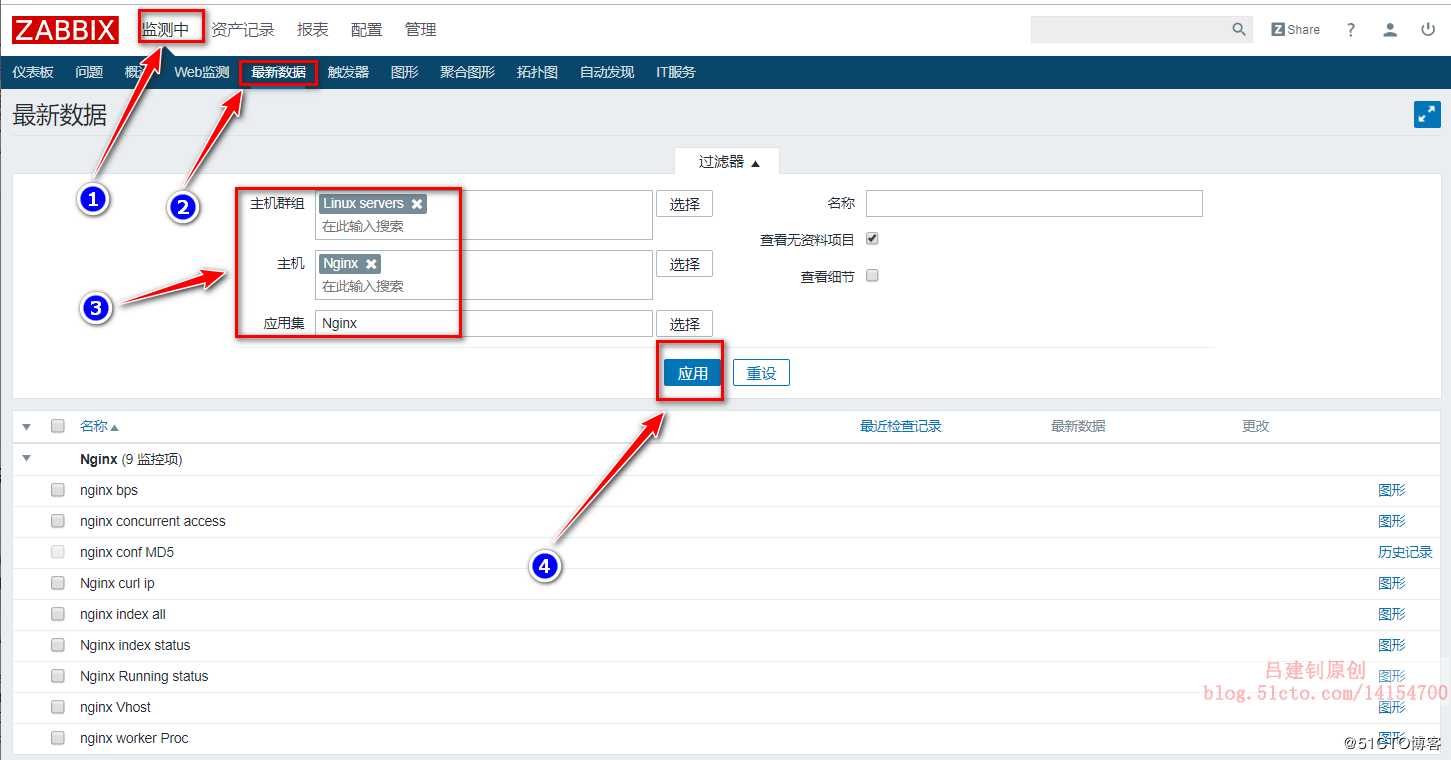
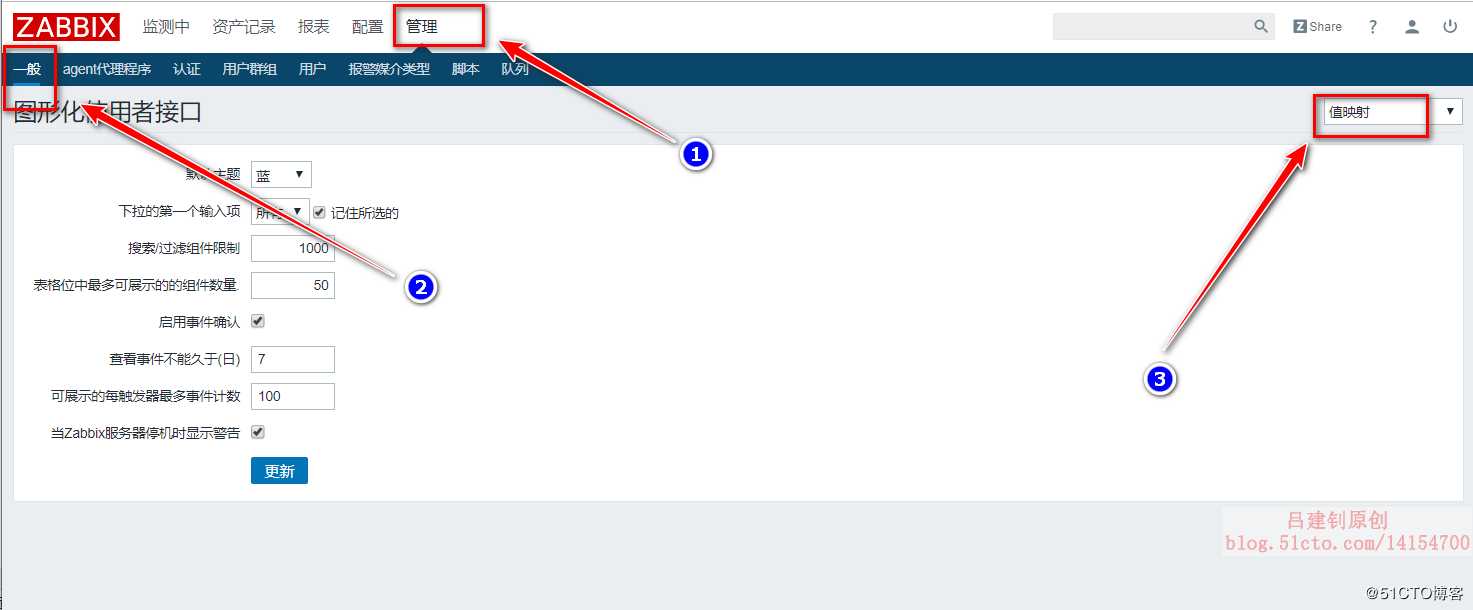
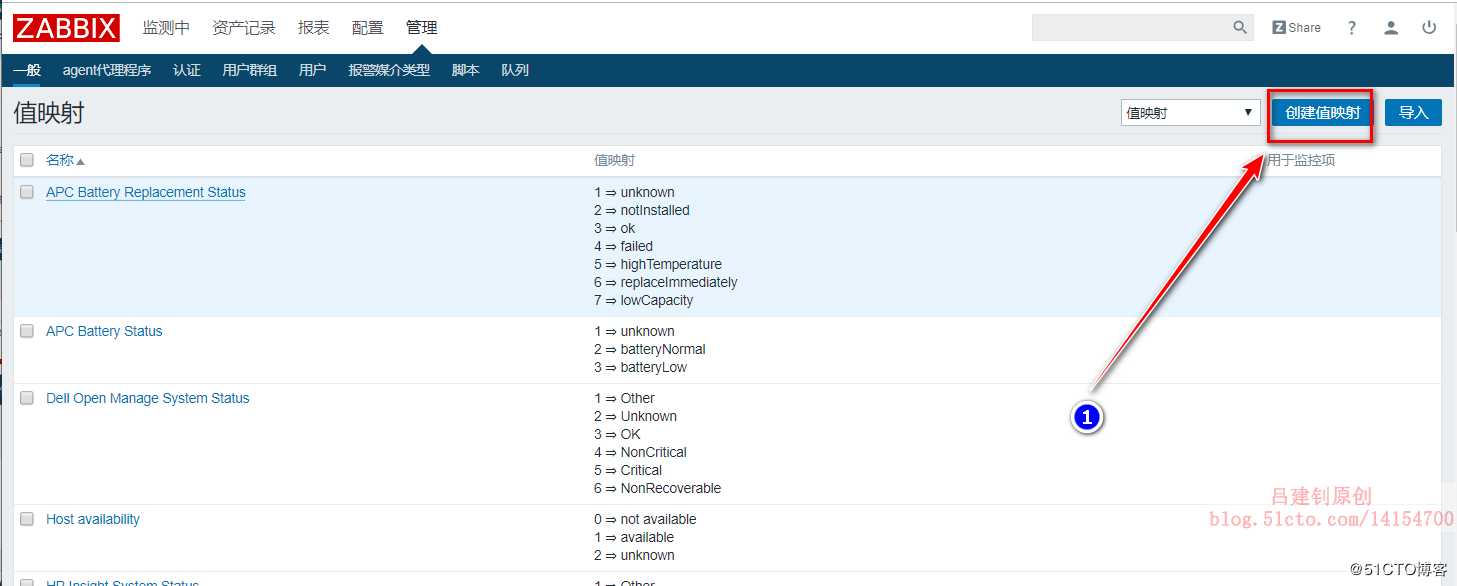
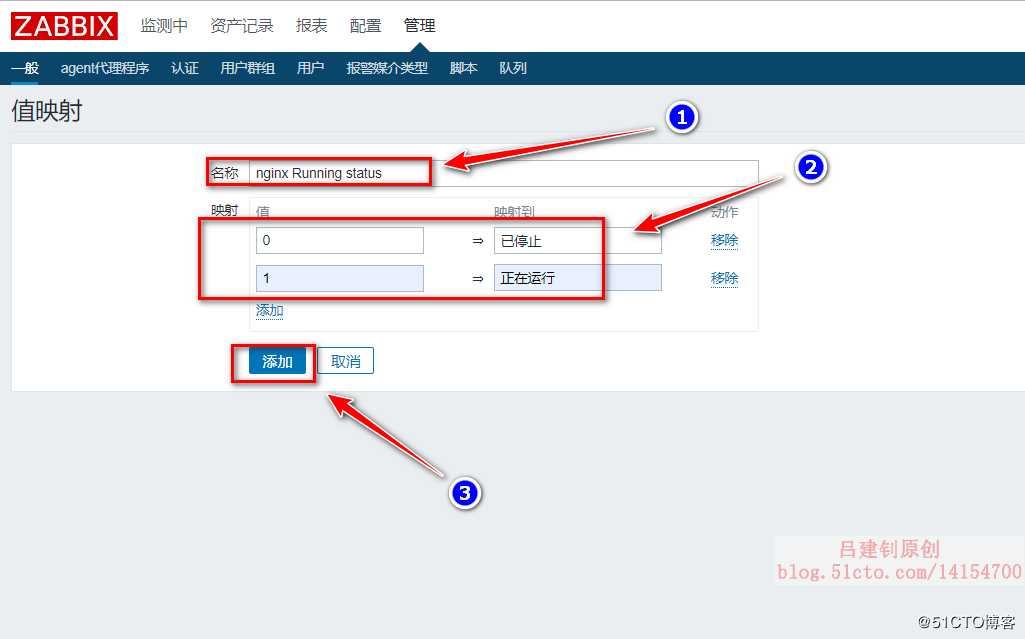
确定已添加: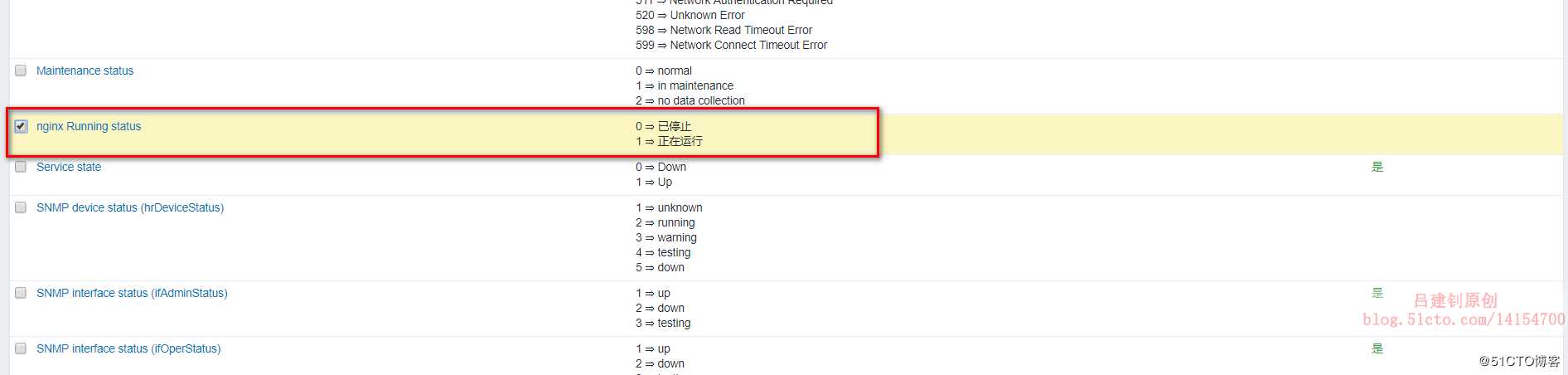
关联到监控项
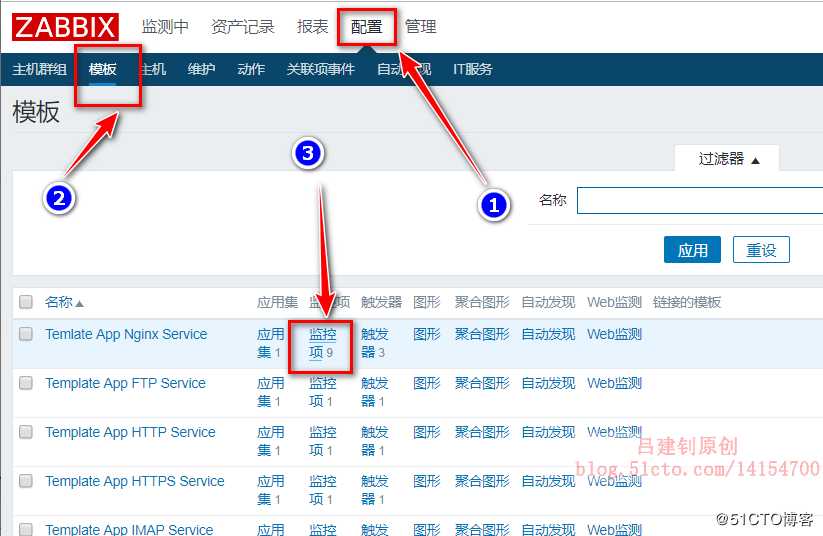
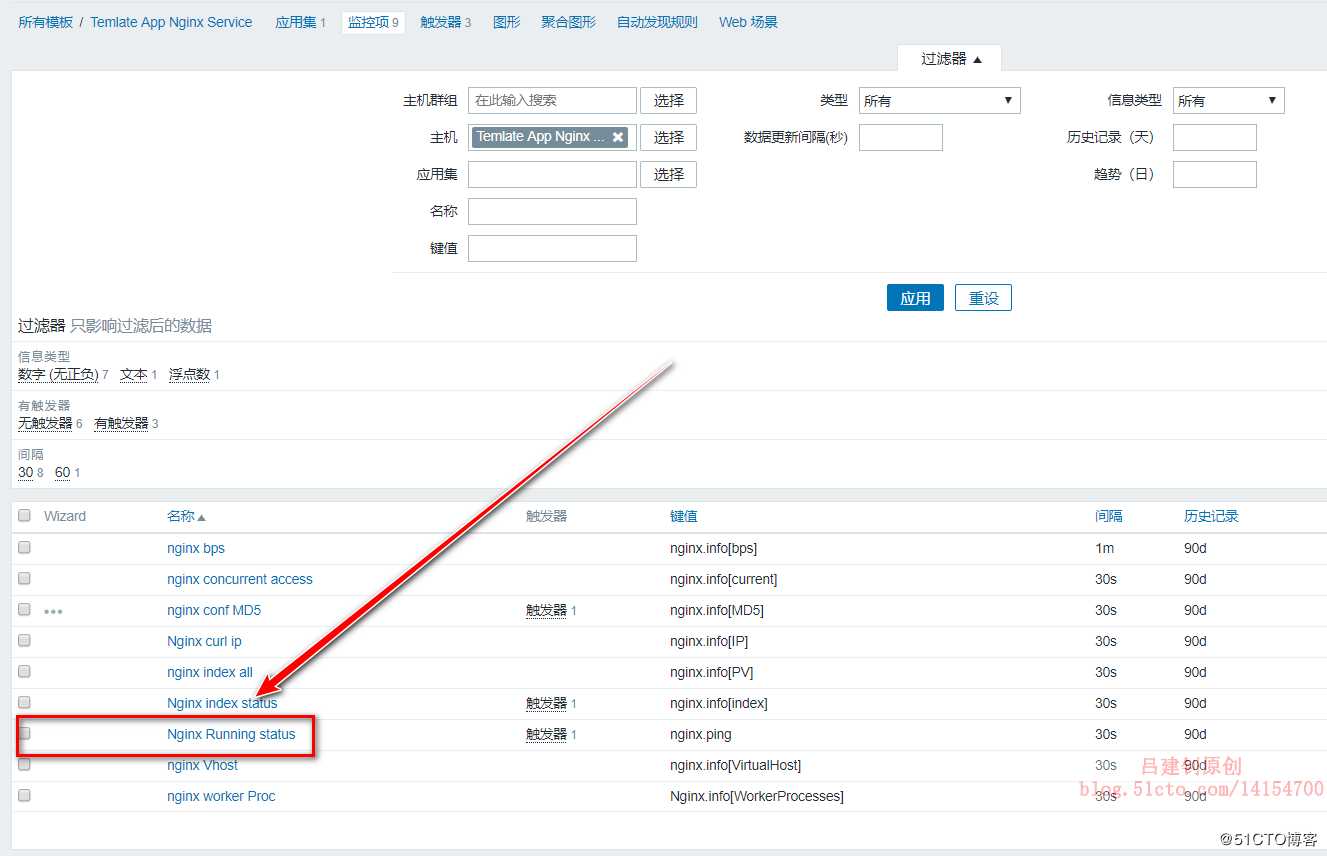
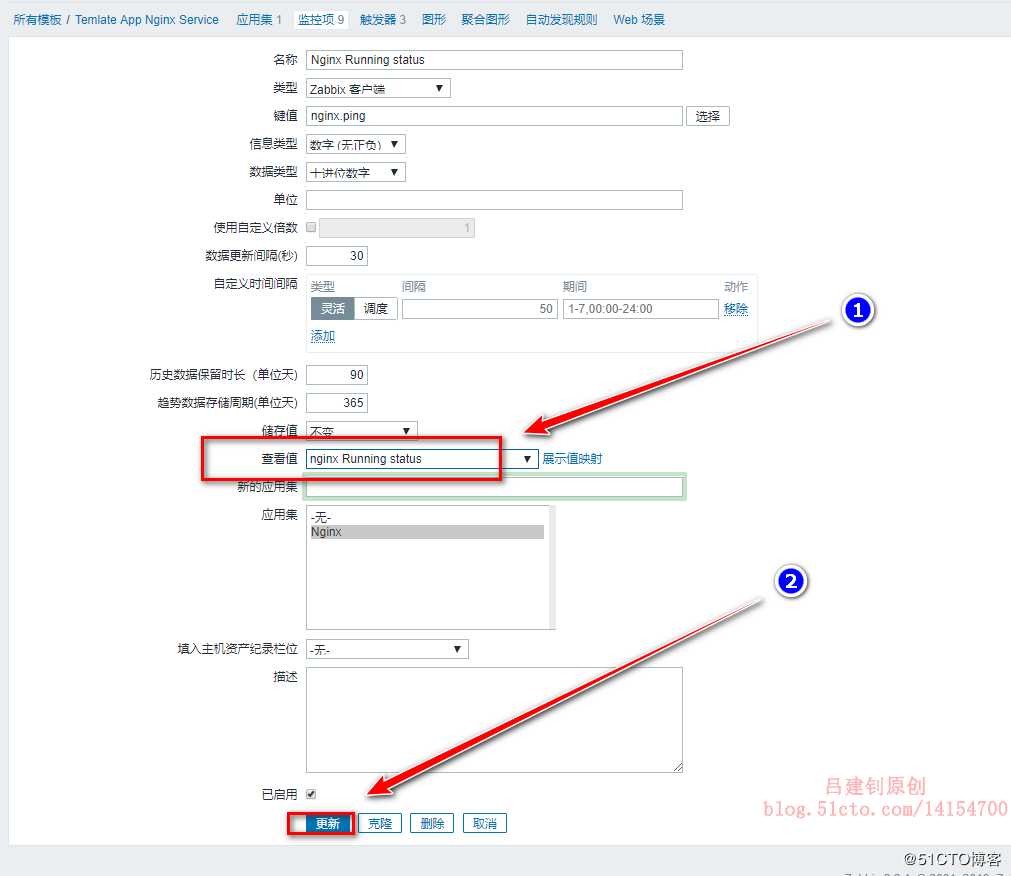
在Server端模拟并发,然后查看图形检测页面:
[root@zabbix ~]# vim a.sh #编写脚本
#!/bin/bash
while true
do
ab -n 1000 -c 100 192.168.20.3/index.html &> /dev/null
done
[root@zabbix ~]# sh a.sh #执行脚本
执行脚本后,图形界面如下:
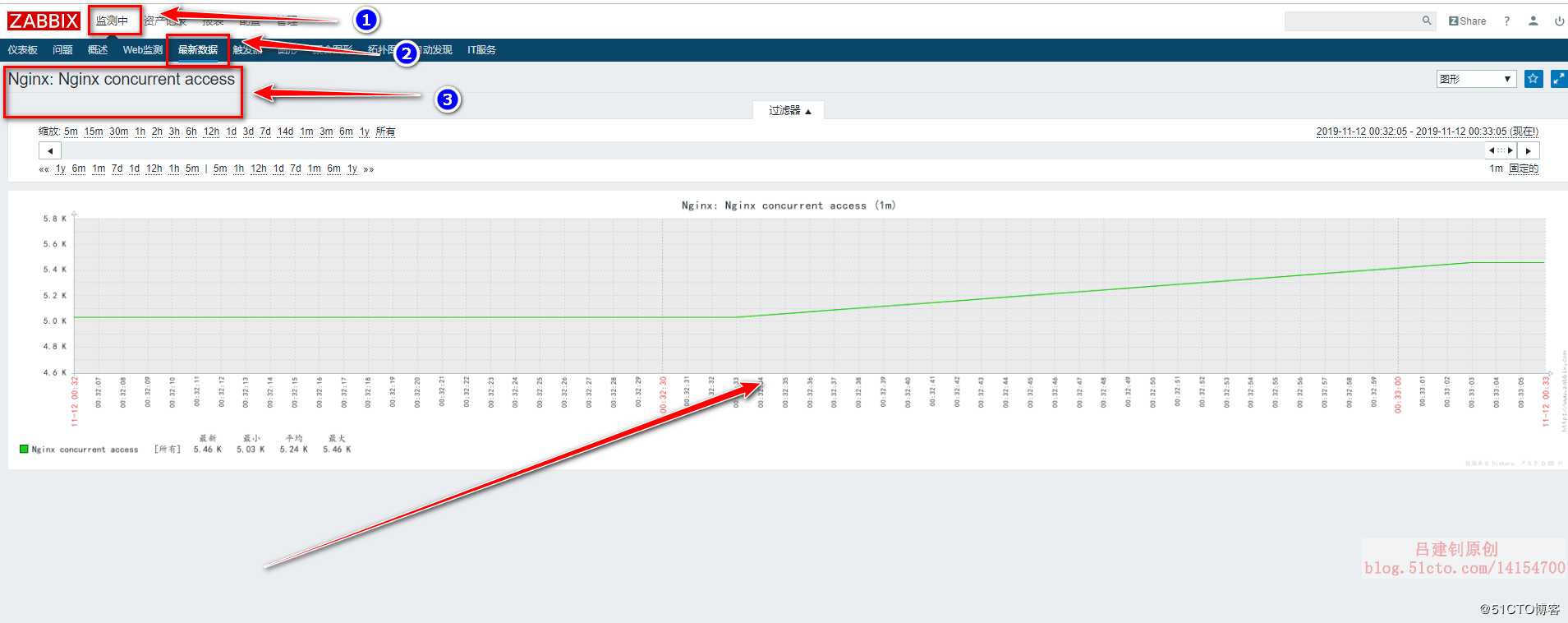
也可以自定义图表,如下: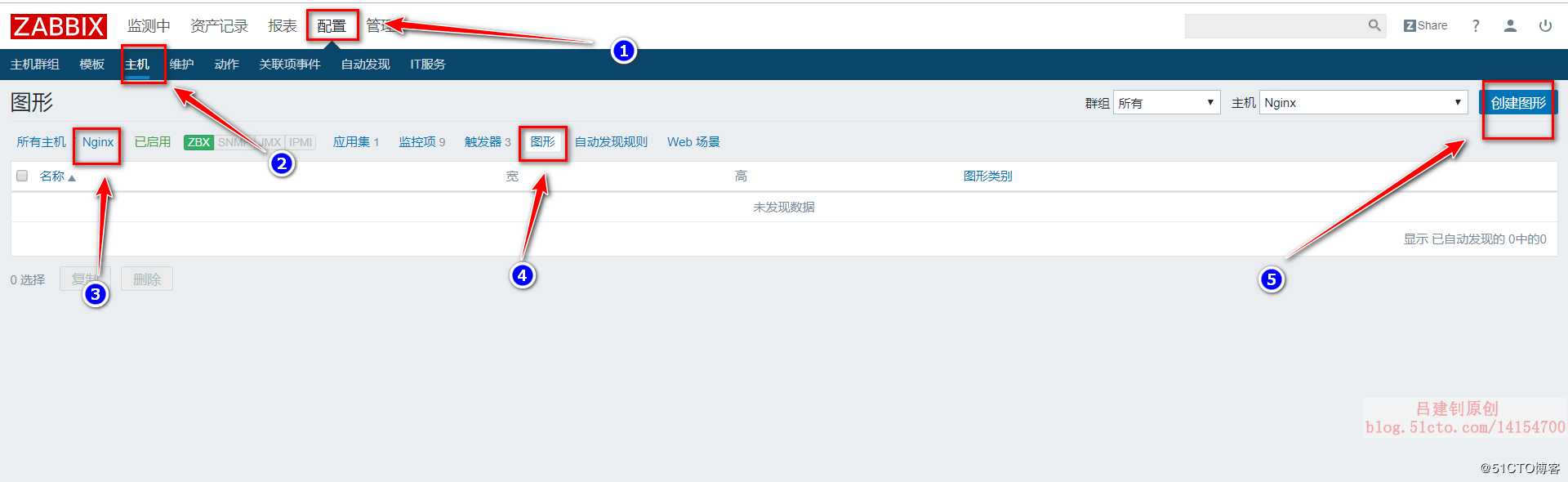
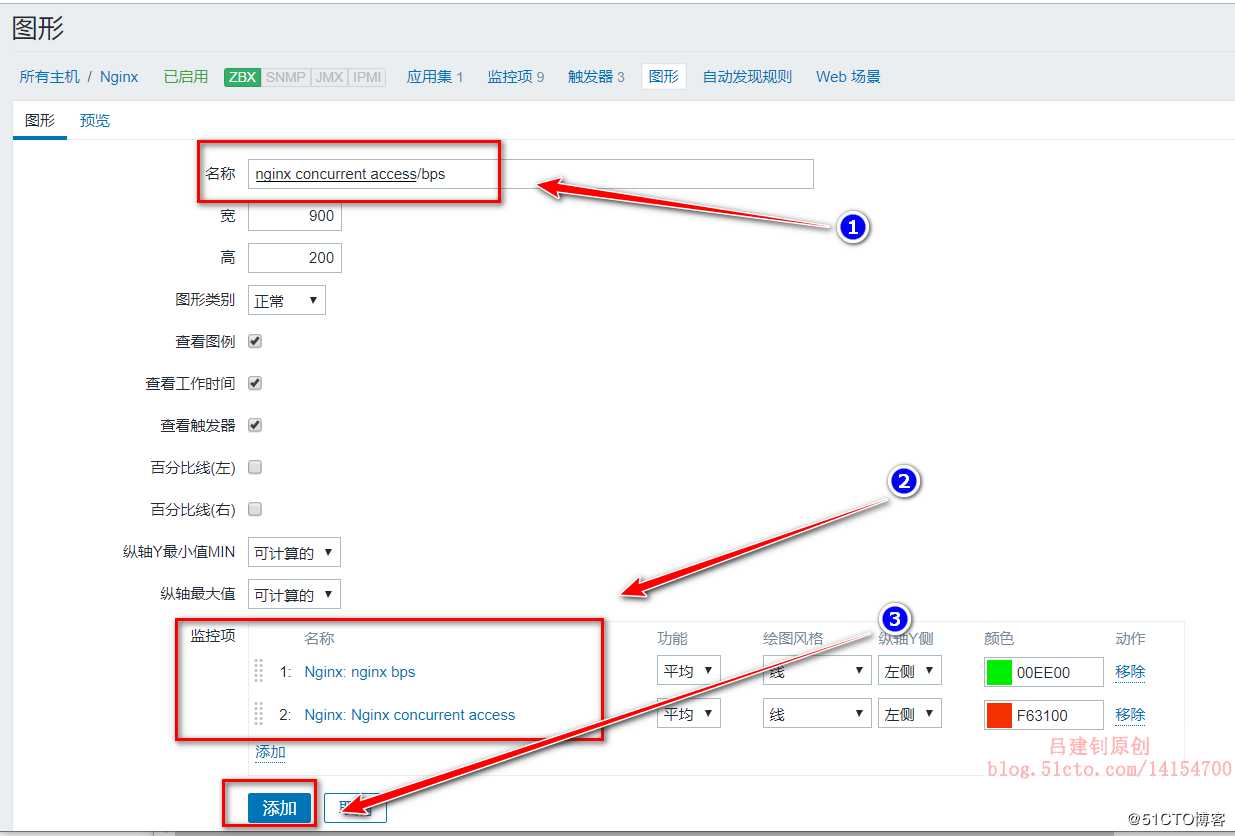
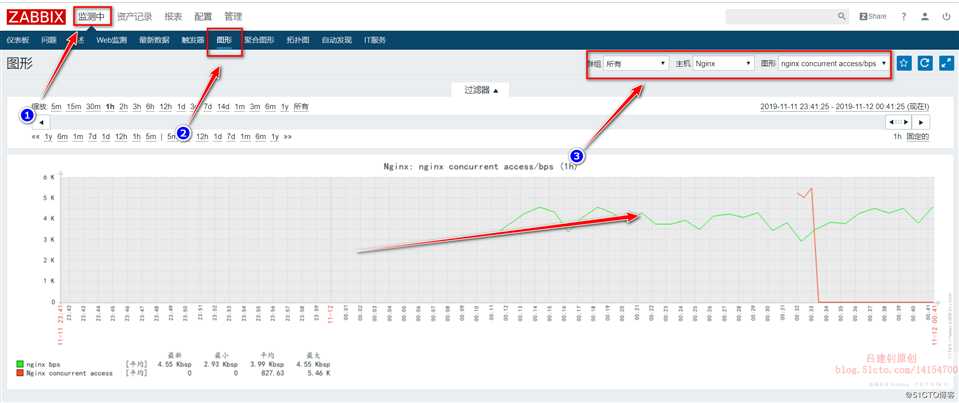
标签:$1 pac java blog binary nginx脚本 ice 搭建 冲突
原文地址:https://blog.51cto.com/14154700/2449583